Page 1

LASERJET ENTERPRISE 700
Guia do usuário
M712
2
3
Page 2
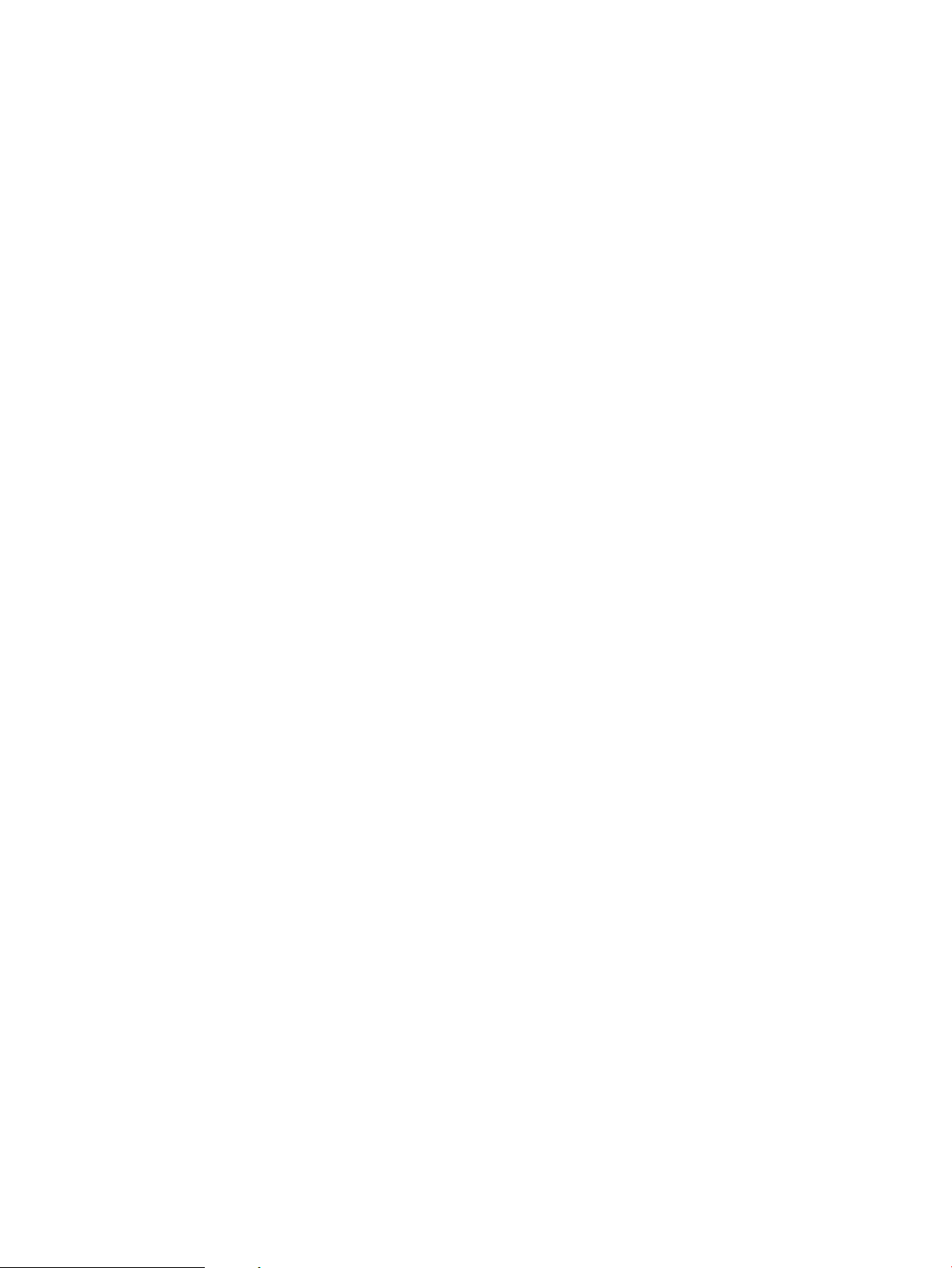
Page 3
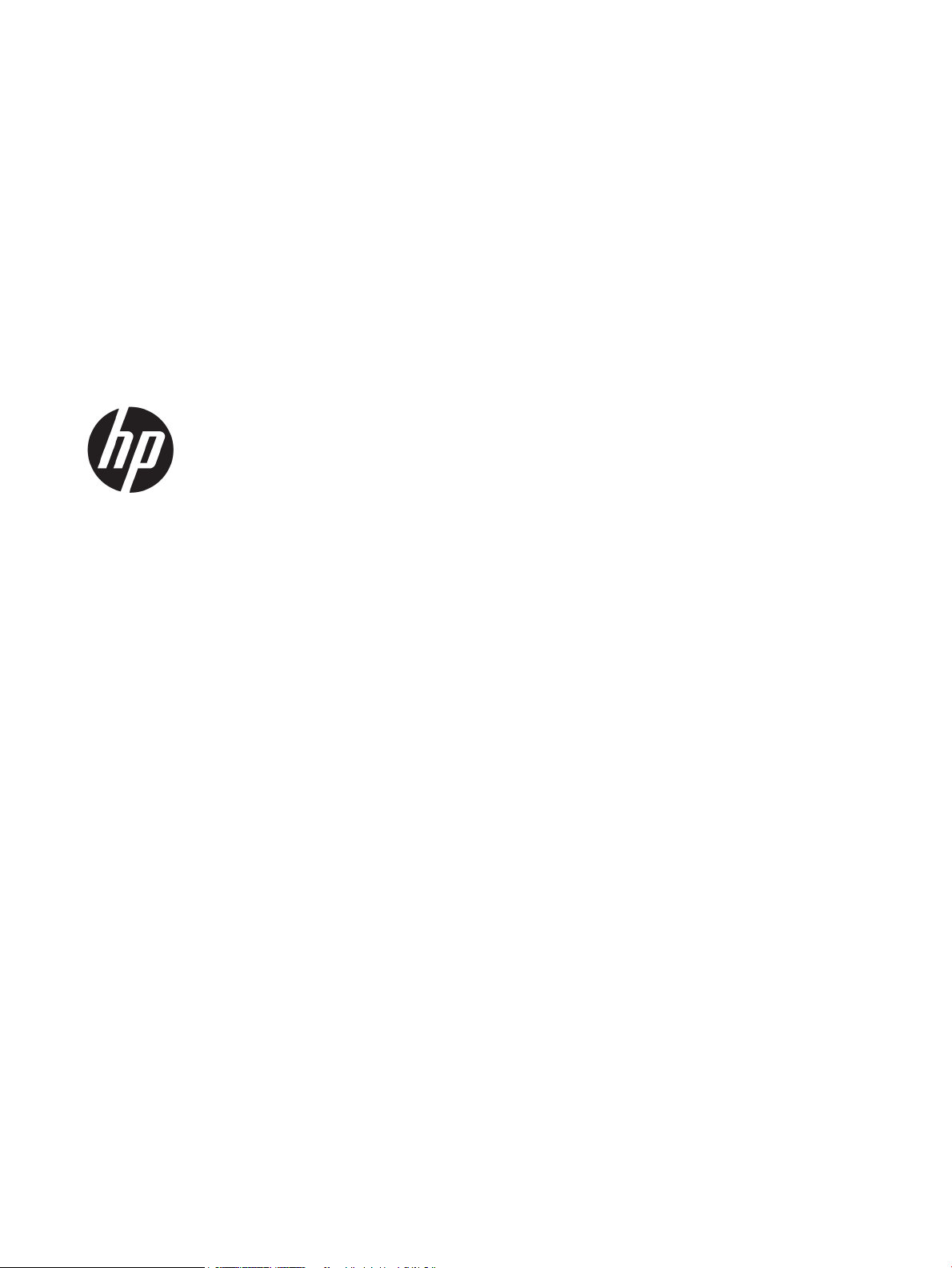
HP LaserJet Enterprise 700 M712
Guia do usuário
Page 4
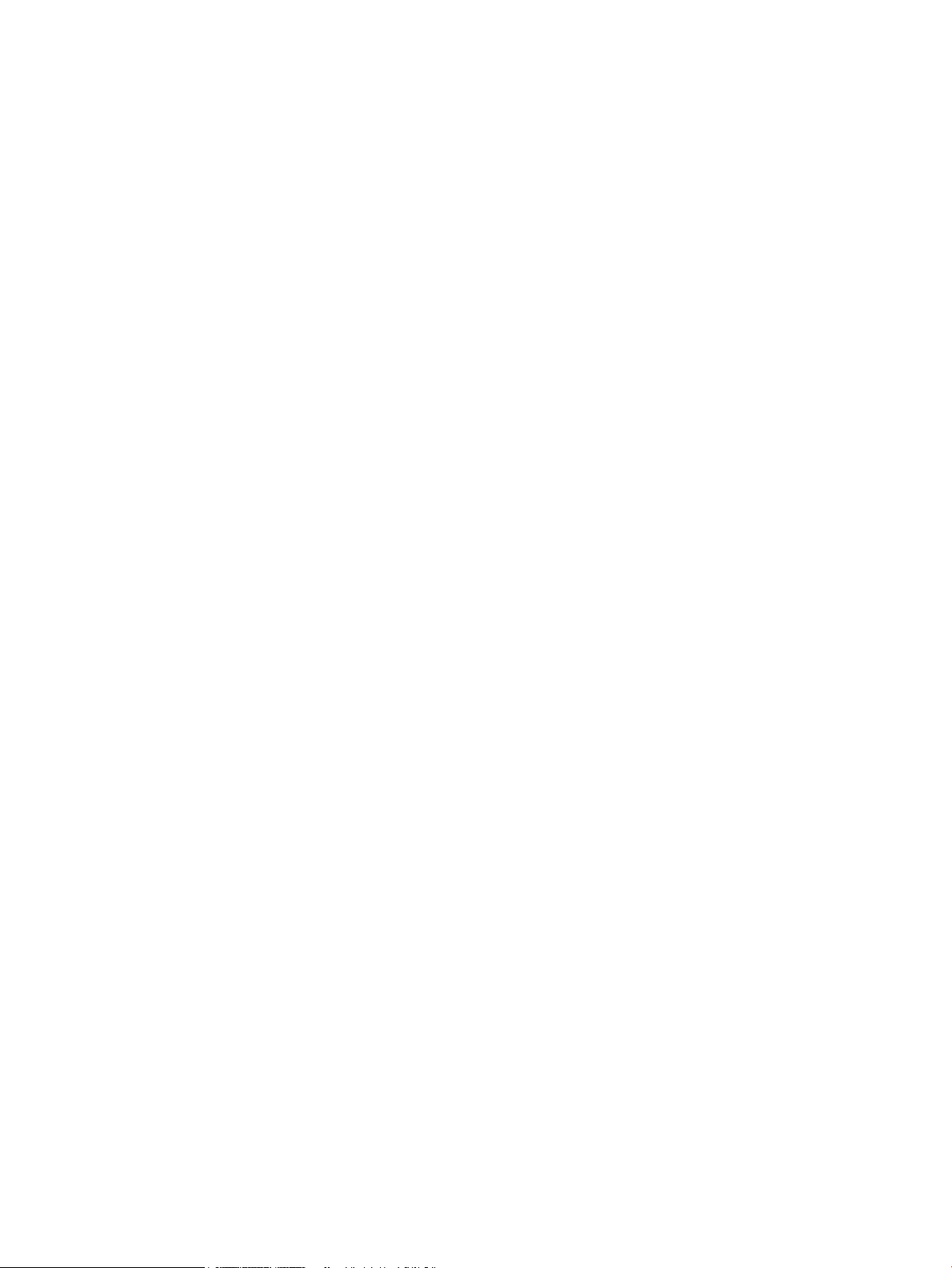
Direitos autorais e licença
Créditos de marca registrada
© Copyright 2017 HP Development Company,
L.P.
A reprodução, adaptação ou tradução sem
permissão prévia por escrito é proibida, exceto
quando permitido sob as leis de direitos
autorais.
As informações contidas neste documento estão
sujeitas a alterações sem aviso prévio.
As únicas garantias dos produtos e serviços HP
são as estabelecidas nas declarações expressas
de garantia que acompanham tais produtos e
serviços. Nada contido neste documento deve
ser interpretado como se constituísse uma
garantia adicional. A HP não se responsabilizará
por omissões nem por erros técnicos ou
editoriais contidos neste documento.
Edition 2, 8/2017
Adobe®, Adobe Photoshop®, Acrobat® e
PostScript
®
são marcas comerciais da Adobe
Systems Incorporated.
Apple e o logotipo da Apple são marcas
registradas da Apple Computer, Inc. nos EUA e
em outros países/regiões. iPod é uma marca
registrada Apple Computer, Inc. iPod destina-se
somente à cópia legal ou autorizada pelo
proprietário. Não furte músicas.
Microsoft®, Windows®, Windows® XP e Windows
Vista® são marcas comerciais registradas da
Microsoft Corporation nos EUA.
UNIX® é marca registrada do The Open Group.
Page 5
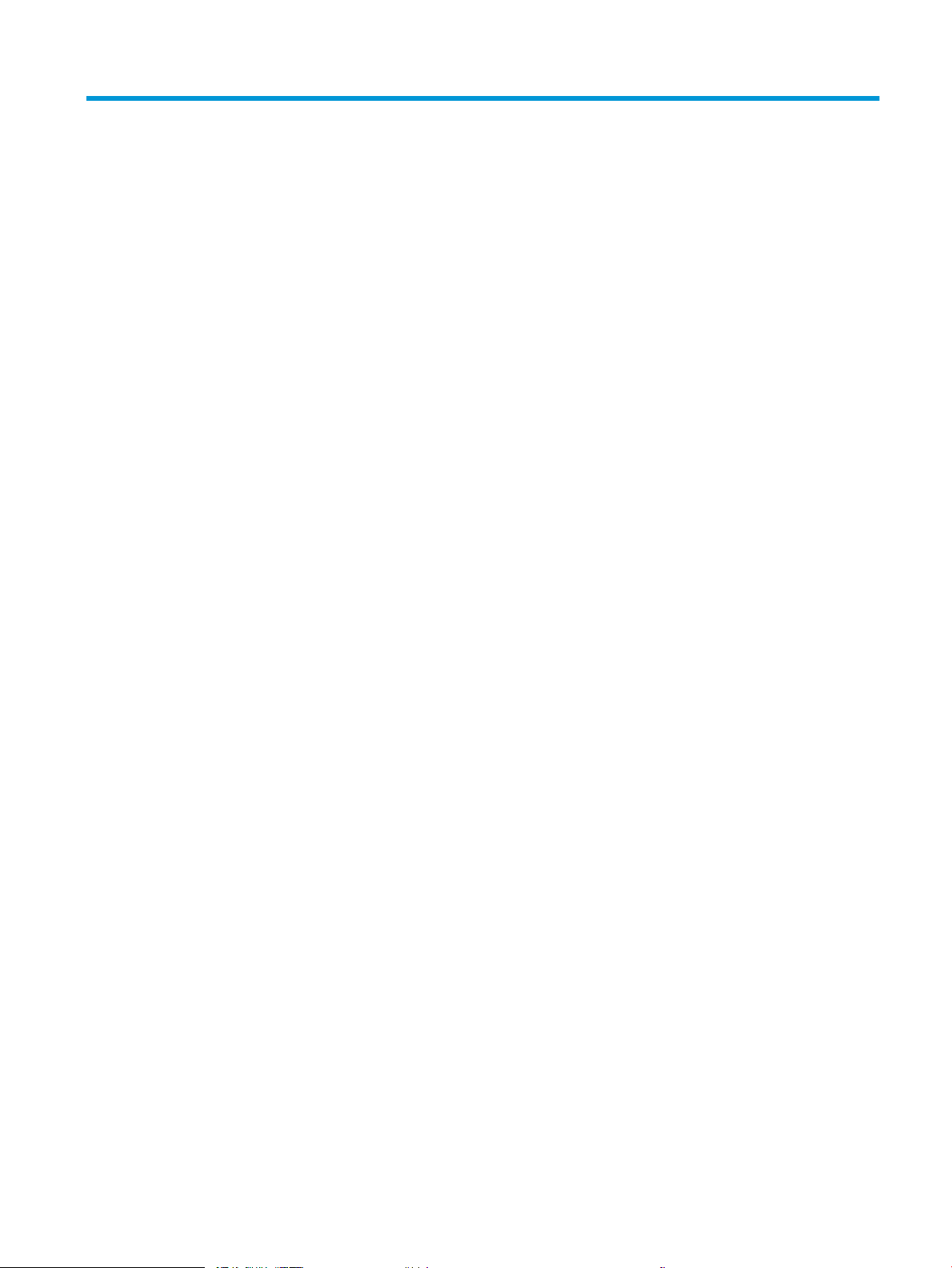
Conteúdo
1 Introdução ao produto ............................................................................................................................................................................. 1
Comparação de produtos ........................................................................................................................................................ 2
Visualizações do produto ........................................................................................................................................................ 4
Vista frontal-direita do produto ......................................................................................................................... 4
Vista frontal-esquerda do produto ................................................................................................................... 5
Portas de interface .............................................................................................................................................. 6
Localização do número de série e número do modelo ................................................................................. 7
Painel de controle ..................................................................................................................................................................... 8
Layout do painel de controle .............................................................................................................................. 8
Ajuda do painel de controle ................................................................................................................................ 9
Relatórios do produto ........................................................................................................................................................... 10
2 Conectar o produto e instalar software .............................................................................................................................................. 11
Conecte o produto a um computador usando um cabo USB e instale o software (Windows) .................................. 12
Conecte o produto a uma rede usando um cabo de rede e instale o software (Windows) ........................................ 14
Conguração do endereço IP ........................................................................................................................... 14
Instale o software .............................................................................................................................................. 15
Conecte o produto a um computador usando um cabo USB e instale o software (Mac OS X) .................................. 16
Conecte o produto a uma rede usando um cabo de rede e instale o software (Mac OS X) ....................................... 18
Conguração do endereço IP ........................................................................................................................... 18
Instale o software .............................................................................................................................................. 19
3 Bandejas de entrada e compartimentos de saída ............................................................................................................................ 21
Tamanhos de papel compatíveis ......................................................................................................................................... 22
Tipos de papel suportados ................................................................................................................................................... 25
Congurar as bandejas .......................................................................................................................................................... 26
Congurar uma bandeja ao carregar papel ................................................................................................... 26
Congurar uma bandeja de modo a corresponder às congurações do trabalho de impressão ........ 26
Congure uma bandeja usando o painel de controle. ................................................................................. 27
Modo de papel timbrado alternativo ................................................................................................................................... 28
Bandeja 1 ................................................................................................................................................................................. 29
PTWW iii
Page 6
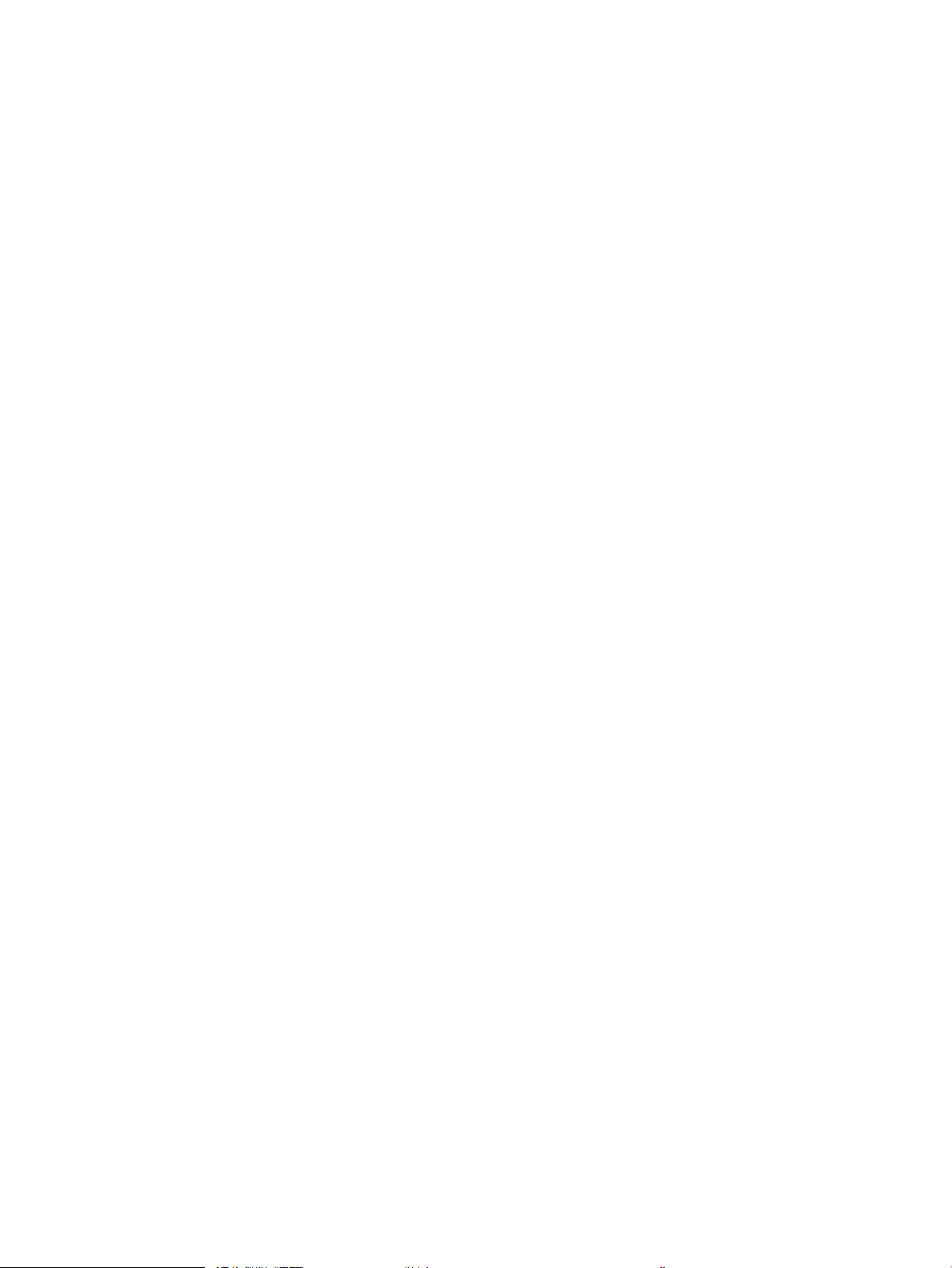
Capacidade da bandeja e orientação do papel ............................................................................................. 29
Carregar a Bandeja 1 ......................................................................................................................................... 29
Bandeja 2 e Bandeja 3 ........................................................................................................................................................... 32
Capacidade da bandeja e orientação do papel ............................................................................................. 32
Carregue as bandejas 2 e 3 .............................................................................................................................. 32
Bandejas para 500 folhas ..................................................................................................................................................... 35
Capacidade da bandeja para 500 folhas e orientação do papel ................................................................ 35
Carregar as bandejas para 500 folhas ........................................................................................................... 35
Bandeja de alta capacidade para 3.500 folhas ................................................................................................................. 38
Capacidade de entrada de alta capacidade para 3.500 folhas e orientação do papel .......................... 38
Carregue a bandeja de alta capacidade para 3.500 folhas ........................................................................ 38
Carregar e imprimir etiquetas .............................................................................................................................................. 40
Introdução ........................................................................................................................................................... 40
Alimentar etiquetas manualmente ................................................................................................................ 40
Uso das opções de saída do papel ...................................................................................................................................... 42
Compartimento de saída .................................................................................................................................. 42
4 Peças, suprimentos e acessórios ......................................................................................................................................................... 43
Solicitar peças, acessórios e suprimentos ......................................................................................................................... 44
Política da HP para suprimentos não HP ............................................................................................................................ 45
Website HP Antipirataria ....................................................................................................................................................... 46
Impressão quando um cartucho de toner está no m de sua vida útil estimada ....................................................... 47
Ativar ou desativar as opções Congurações Muito baixo no painel de controle ........................................................ 48
Peças para reparos e reposição por parte do cliente ....................................................................................................... 49
Acessórios ............................................................................................................................................................................... 52
Cartucho de toner .................................................................................................................................................................. 53
Visualização do cartucho de toner ................................................................................................................. 53
Informações do cartucho de toner ................................................................................................................. 54
Reciclar cartucho de toner ........................................................................................................... 54
Armazenamento do cartucho de toner ..................................................................................... 54
Política HP sobre cartuchos de toner de outros fabricantes ................................................. 54
Substitua o cartucho de toner ......................................................................................................................... 55
5 Impressão ................................................................................................................................................................................................ 59
Drivers de impressora compatíveis (Windows) ................................................................................................................. 60
HP Universal Print Driver (UPD) ....................................................................................................................... 60
Modos de instalação do UPD ...................................................................................................... 61
Alterar as congurações de trabalho de impressão (Windows) ..................................................................................... 62
Alterar as congurações de todos os trabalhos de impressão até o encerramento do programa
de software ......................................................................................................................................................... 62
Alterar as congurações padrão de todos os trabalhos de impressão .................................................... 62
iv PTWW
Page 7
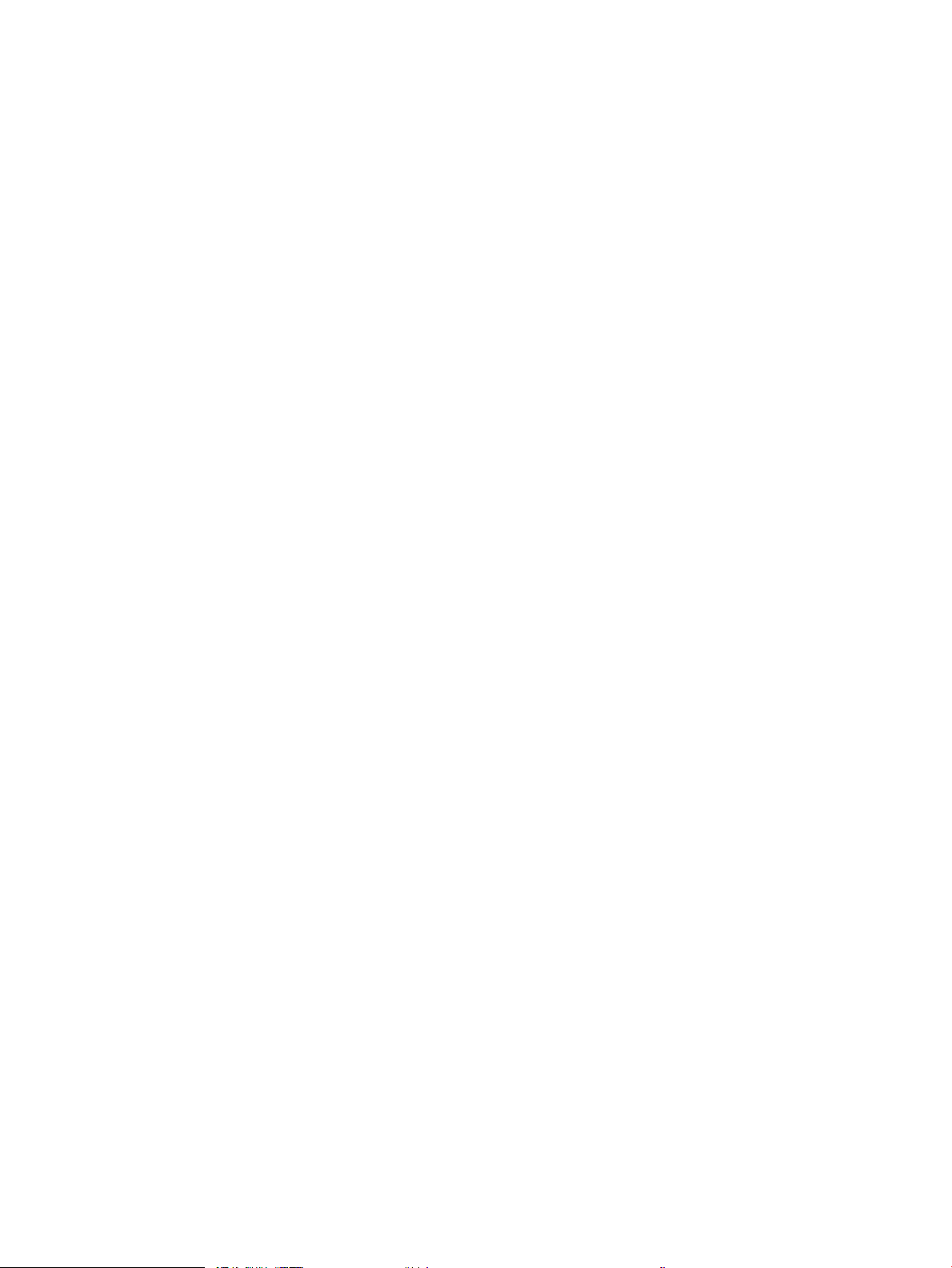
Alterar as congurações padrão do produto ................................................................................................ 62
Alterar as congurações de trabalho de impressão (Mac OS X) ..................................................................................... 63
Alterar as congurações de todos os trabalhos de impressão até o encerramento do programa
de software ......................................................................................................................................................... 63
Alterar as congurações padrão de todos os trabalhos de impressão .................................................... 63
Alterar as congurações padrão do produto ................................................................................................ 63
Tarefas de impressão (Windows) ......................................................................................................................................... 64
Usar um atalho de impressão (Windows) ...................................................................................................... 64
Criar atalhos de impressão (Windows) .......................................................................................................... 66
Imprimir automaticamente nos dois lados (Windows) ............................................................................... 69
Imprimir manualmente nos dois lados (Windows) ...................................................................................... 71
Imprimir múltiplas páginas por folha (Windows) ......................................................................................... 73
Selecionar a orientação de página (Windows) .............................................................................................. 75
Selecionar o tipo de papel (Windows) ............................................................................................................ 77
Imprimir a primeira ou a última página em um papel diferente (Windows) ............................................ 80
Como dimensionar um documento para ajustá-lo ao tamanho da página (Windows) ......................... 83
Criar um folheto (Windows) ............................................................................................................................. 85
Tarefas de impressão (Mac OS X) ........................................................................................................................................ 87
Usar uma predenição de impressão (Mac OS X) ......................................................................................... 87
Criar uma predenição de impressão (Mac OS X) ......................................................................................... 87
Imprimir automaticamente nos dois lados (Mac OS X) ............................................................................... 87
Imprimir manualmente nos dois lados (Mac OS X) ...................................................................................... 87
Imprimir múltiplas páginas por folha (Mac OS X) ......................................................................................... 88
Selecionar a orientação da página (Mac OS X) .............................................................................................. 88
Selecionar o tipo de papel (Mac OS X) ............................................................................................................ 88
Imprimir uma capa (Mac OS X) ........................................................................................................................ 88
Como dimensionar um documento para ajustá-lo ao tamanho da página (Mac OS X) ......................... 89
Criar um folheto (Mac OS X) ............................................................................................................................. 89
Trabalhos adicionais de impressão (Windows) ................................................................................................................. 90
Cancelar um trabalho de impressão (Windows) ........................................................................................... 90
Selecionar o tamanho do papel (Windows) ................................................................................................... 90
Selecionar um tamanho de papel personalizado (Windows) ..................................................................... 91
Imprimir marcas d'água (Windows) ................................................................................................................ 91
Trabalhos adicionais de impressão (Mac OS X) ................................................................................................................. 92
Cancelar um trabalho de impressão (Mac OS X) ........................................................................................... 92
Selecionar o tamanho do papel (Mac OS X) .................................................................................................. 92
Selecionar um tamanho de papel personalizado (Mac OS X) ..................................................................... 92
Imprimir marcas d'água (Mac OS X) ................................................................................................................ 92
Armazenar trabalhos de impressão no produto ............................................................................................................... 94
Criar um trabalho armazenado (Windows) ................................................................................................... 94
Criar um trabalho armazenado (Mac OS X) ................................................................................................... 96
PTWW v
Page 8
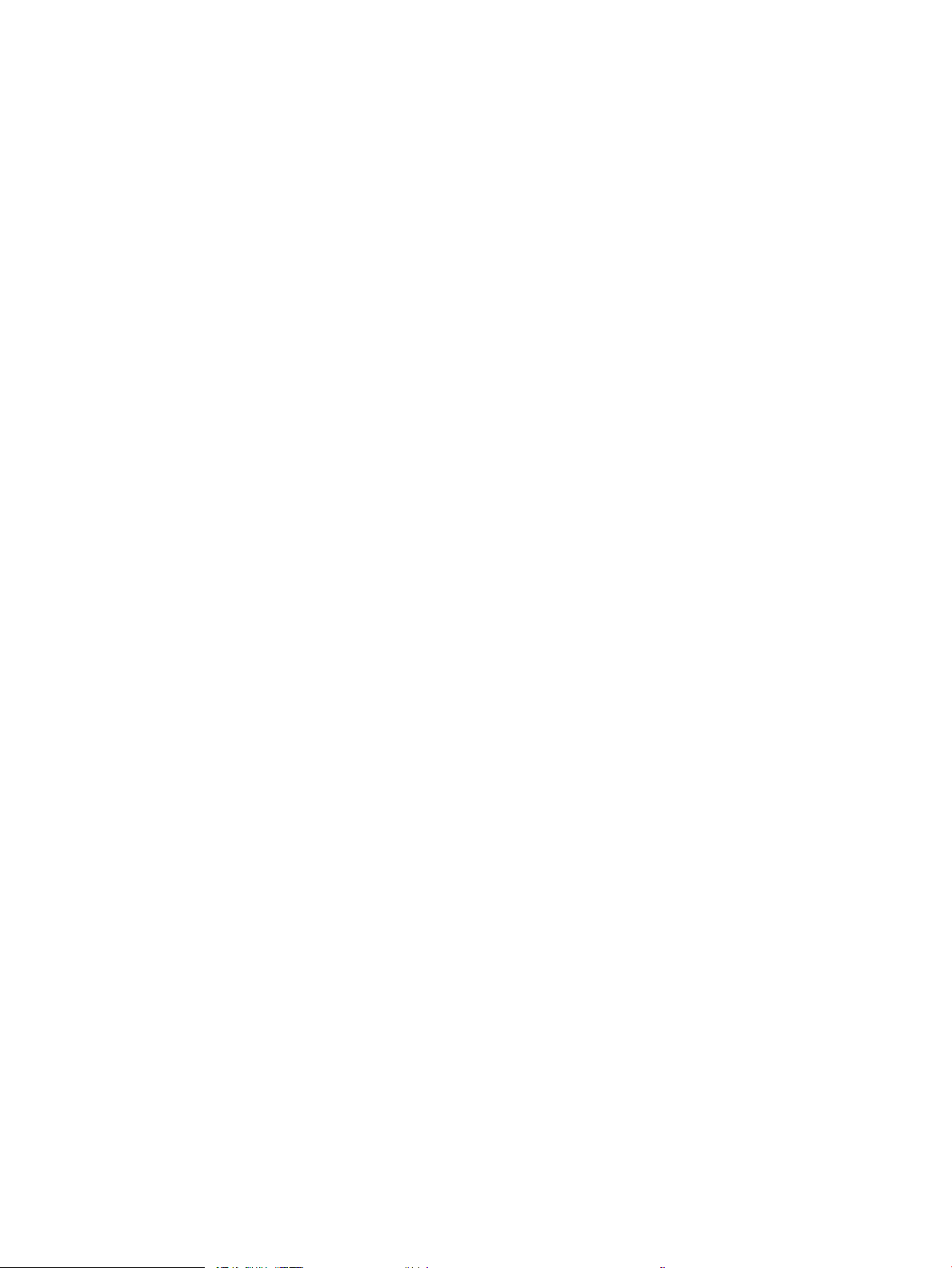
Imprimir um trabalho armazenado ................................................................................................................ 97
Excluir um trabalho armazenado ................................................................................................................... 97
Adicionar uma página separadora de trabalho (Windows) ............................................................................................. 99
Usar o HP ePrint ................................................................................................................................................................... 100
Usar o HP ePrint Mobile Driver ........................................................................................................................................... 101
Utilização do Apple AirPrint ................................................................................................................................................ 102
Conecte o produto ao AirPrint ....................................................................................................................... 102
Localizar o nome do produto AirPrint .......................................................................................................... 102
Imprimir do AirPrint ........................................................................................................................................ 102
Alterar o AirPrint nome do produto .............................................................................................................. 103
Resolver problemas com o AirPrint .............................................................................................................. 103
Usar o HP Smart Print (Windows) ..................................................................................................................................... 104
Utilizar a impressão via USB easy-access ........................................................................................................................ 105
Imprimir documentos via USB easy-access ................................................................................................ 106
6 Gerenciar o produto ............................................................................................................................................................................. 107
Denir congurações de rede IP ........................................................................................................................................ 108
Isenção de responsabilidade sobre o compartilhamento da impressora .............................................. 108
Exibição ou alteração das congurações de rede ...................................................................................... 108
Conguração manual de parâmetros de TCP/IP IPv4 no painel de controle ......................................... 108
Conguração manual de parâmetros de TCP/IP IPv6 no painel de controle ......................................... 109
Servidor da Web Incorporado HP ...................................................................................................................................... 110
Abrir o servidor da Web incorporado HP ..................................................................................................... 110
Recursos do servidor da Web incorporado HP ........................................................................................... 111
Guia Informações ........................................................................................................................ 111
Guia Geral ..................................................................................................................................... 111
Guia Impressão ........................................................................................................................... 112
Guia Solução de problemas ...................................................................................................... 112
Guia Segurança ........................................................................................................................... 113
Guia Serviços da Web da HP ..................................................................................................... 113
Guia Rede ..................................................................................................................................... 113
Lista Outros links ........................................................................................................................ 113
HP Utility (Mac OS X) ............................................................................................................................................................ 115
Abrir o HP Utility .............................................................................................................................................. 115
Recursos do HP Utility .................................................................................................................................... 115
Use o software HP Web Jetadmin ..................................................................................................................................... 117
Congurações de economia ............................................................................................................................................... 118
Impressão no EconoMode ............................................................................................................................. 118
Otimize velocidade ou utilização de energia .............................................................................................. 118
Congurar o modo de inatividade ................................................................................................................ 118
Congurar a programação de inatividade ................................................................................................... 119
vi PTWW
Page 9

Recursos de segurança do produto .................................................................................................................................. 121
Declarações de segurança ............................................................................................................................. 121
Segurança de IP ............................................................................................................................................... 121
Faça login no produto. .................................................................................................................................... 121
Atribuir uma senha do sistema ..................................................................................................................... 121
Suporte a criptograa: Discos rígidos seguros de alto desempenho da HP ......................................... 122
Bloqueio do compartimento do formatador .............................................................................................. 122
Atualizar o rmware do produto. ...................................................................................................................................... 123
7 Solução de problemas ......................................................................................................................................................................... 125
Lista de vericação de solução de problemas ................................................................................................................ 126
Fatores que afetam o desempenho da impressora ....................................................................................................... 128
Restaurar os padrões de fábrica ....................................................................................................................................... 129
Ajuda do painel de controle ................................................................................................................................................ 130
O papel é alimentado de modo incorreto ou ca congestionado ................................................................................ 131
O produto não coleta papel ........................................................................................................................... 131
O produto coleta várias folhas de papel ...................................................................................................... 131
Evitar atolamentos de papel ......................................................................................................................... 131
Eliminar atolamentos .......................................................................................................................................................... 133
Locais de congestionamento ........................................................................................................................ 133
Navegação automática para eliminação de congestionamentos ........................................................... 133
Remova as obstruções da área do compartimento de saída .................................................................. 133
Eliminar congestionamentos na Bandeja 1 ................................................................................................ 134
Elimine congestionamentos nas bandejas 2 e 3 ....................................................................................... 134
Eliminar congestionamentos nas bandejas para 500 folhas ................................................................... 136
Eliminar congestionamentos na bandeja de alta capacidade para 3.500 folhas ................................. 138
Elimine congestionamentos da área do cartucho de toner ..................................................................... 141
Elimine congestionamentos no fusor .......................................................................................................... 144
Eliminar congestionamentos do duplexador ............................................................................................. 146
Alterar a recuperação de atolamento ............................................................................................................................... 148
Melhorar a qualidade da impressão ................................................................................................................................. 149
Imprimir a partir de outro programa de software ..................................................................................... 149
Faça a conguração do tipo de papel para o trabalho de impressão ..................................................... 149
Vericar a conguração do tipo de papel (Windows) ........................................................... 149
Vericar a conguração do tipo de papel (Mac OS X) ........................................................... 149
Vericar o status do cartucho de toner ....................................................................................................... 150
Imprima uma página de limpeza .................................................................................................................. 150
Inspecionar visualmente o cartucho de toner ............................................................................................ 151
Vericar o papel e o ambiente de impressão ............................................................................................. 151
Usar papel que atenda às especicações da HP ................................................................... 151
Vericar o ambiente ................................................................................................................... 152
PTWW vii
Page 10
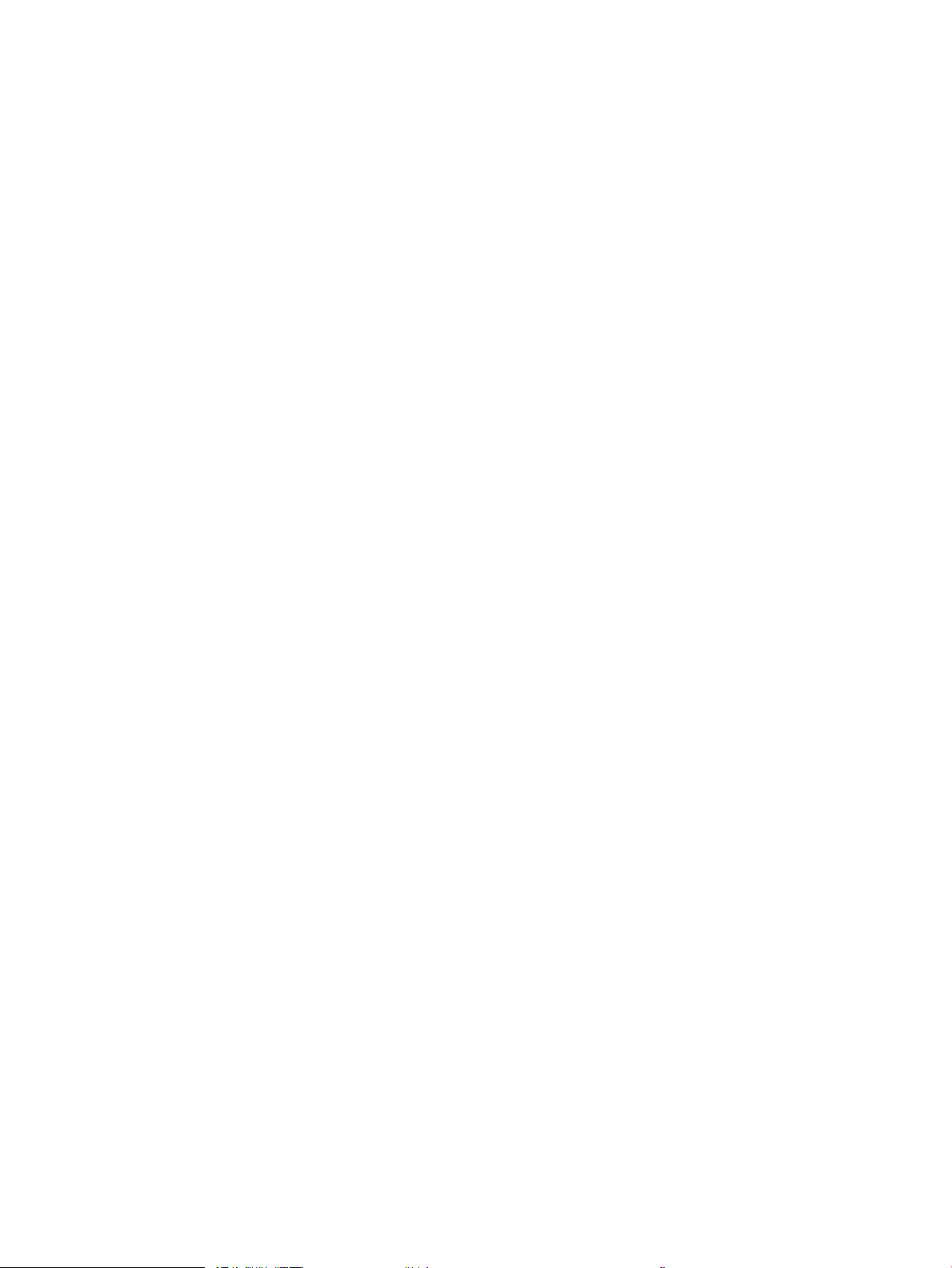
Vericar as congurações do EconoMode .................................................................................................. 152
Tentar um driver de impressão diferente .................................................................................................... 153
Congurar o alinhamento da bandeja individual ....................................................................................... 153
O produto não imprime ou imprime lentamente ........................................................................................................... 155
O produto não imprime .................................................................................................................................. 155
O produto imprime lentamente .................................................................................................................... 155
Solucionar problemas de impressão USB de acesso fácil ............................................................................................. 156
O menu Recuperar a partir do USB não abre quando você insere o ash drive USB ........................... 156
O arquivo não imprime a partir do ash drive USB .................................................................................... 156
O arquivo que você deseja imprimir não está listado no menu Recuperar do USB ............................. 157
Solucionar problemas de conexão USB ........................................................................................................................... 158
Solucionar problemas de rede com o ............................................................................................................................. 159
O produto tem uma conexão física ruim ..................................................................................................... 159
O computador está usando o endereço IP incorreto para o produto ..................................................... 159
O computador não consegue estabelecer comunicação com o produto .............................................. 159
O produto está usando o link e as congurações duplex incorretos para a rede ................................. 160
Novos programas de software podem estar causando problemas de compatibilidade .................... 160
O computador ou a estação de trabalho talvez esteja congurado incorretamente .......................... 160
O produto foi desabilitado ou outras congurações de rede estão incorretas ..................................... 160
Resolver problemas de software do produto (Windows) .............................................................................................. 161
O driver de impressão do produto não está visível na pasta Impressora .............................................. 161
Uma mensagem de erro foi exibida durante a instalação do software ................................................. 161
O produto está no modo Pronta, mas nada é impresso ........................................................................... 161
Resolver problemas de software do produto (Mac OS X) .............................................................................................. 163
O nome do produto não aparece na lista de produtos em Impressão e fax ou em Impressão e
digitalização ..................................................................................................................................................... 163
Um trabalho de impressão não foi enviado ao produto desejado .......................................................... 163
Quando conectado por meio de um cabo USB, o produto não aparece na lista Impressão e fax
ou Impressão e digitalização depois que o driver é selecionado. ........................................................... 163
Remover software (Windows) ........................................................................................................................................... 164
Remover o driver de impressão (Mac OS X) .................................................................................................................... 165
Índice .......................................................................................................................................................................................................... 167
viii PTWW
Page 11
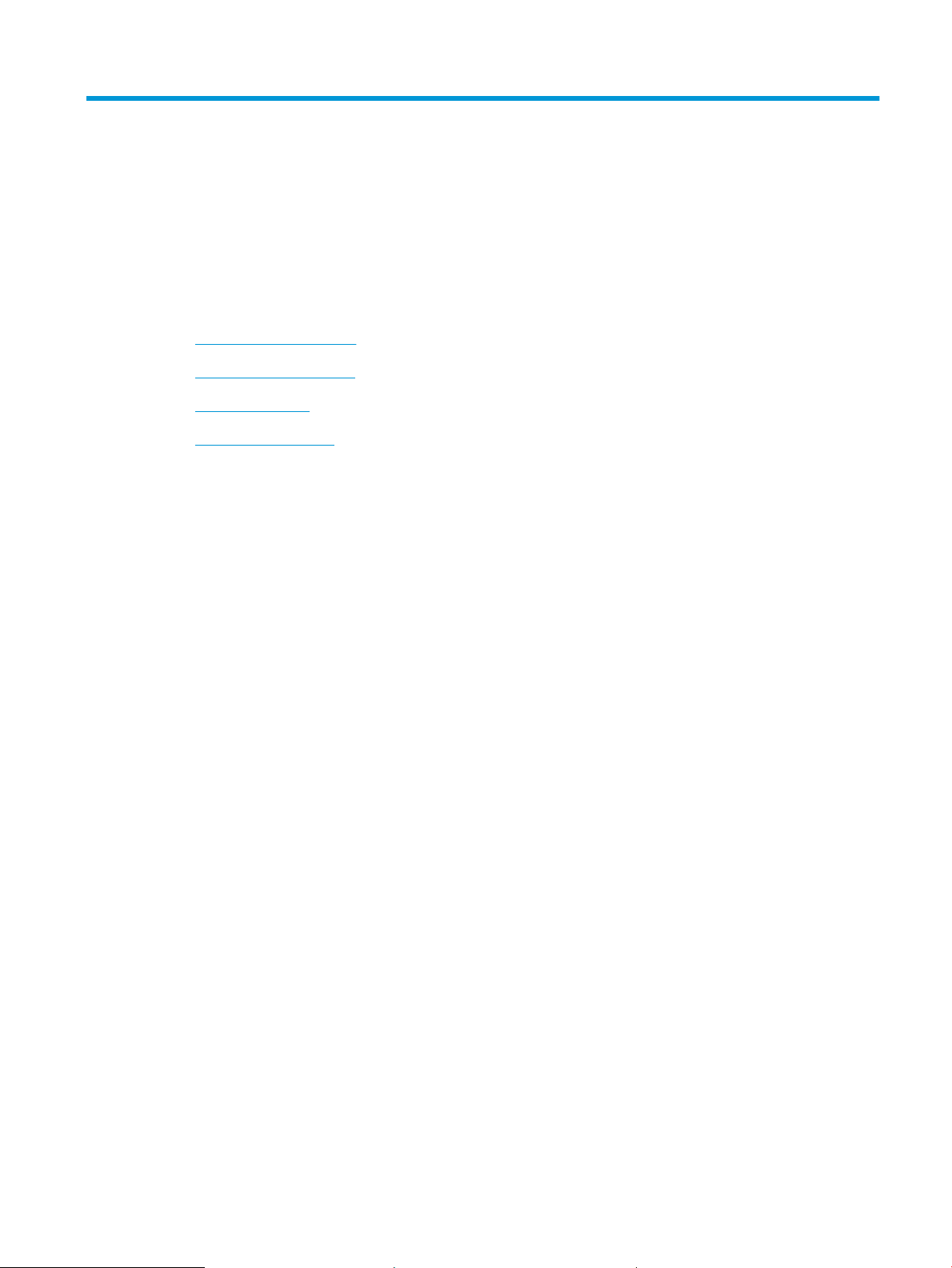
1 Introdução ao produto
●
Comparação de produtos
●
Visualizações do produto
●
Painel de controle
●
Relatórios do produto
PTWW 1
Page 12
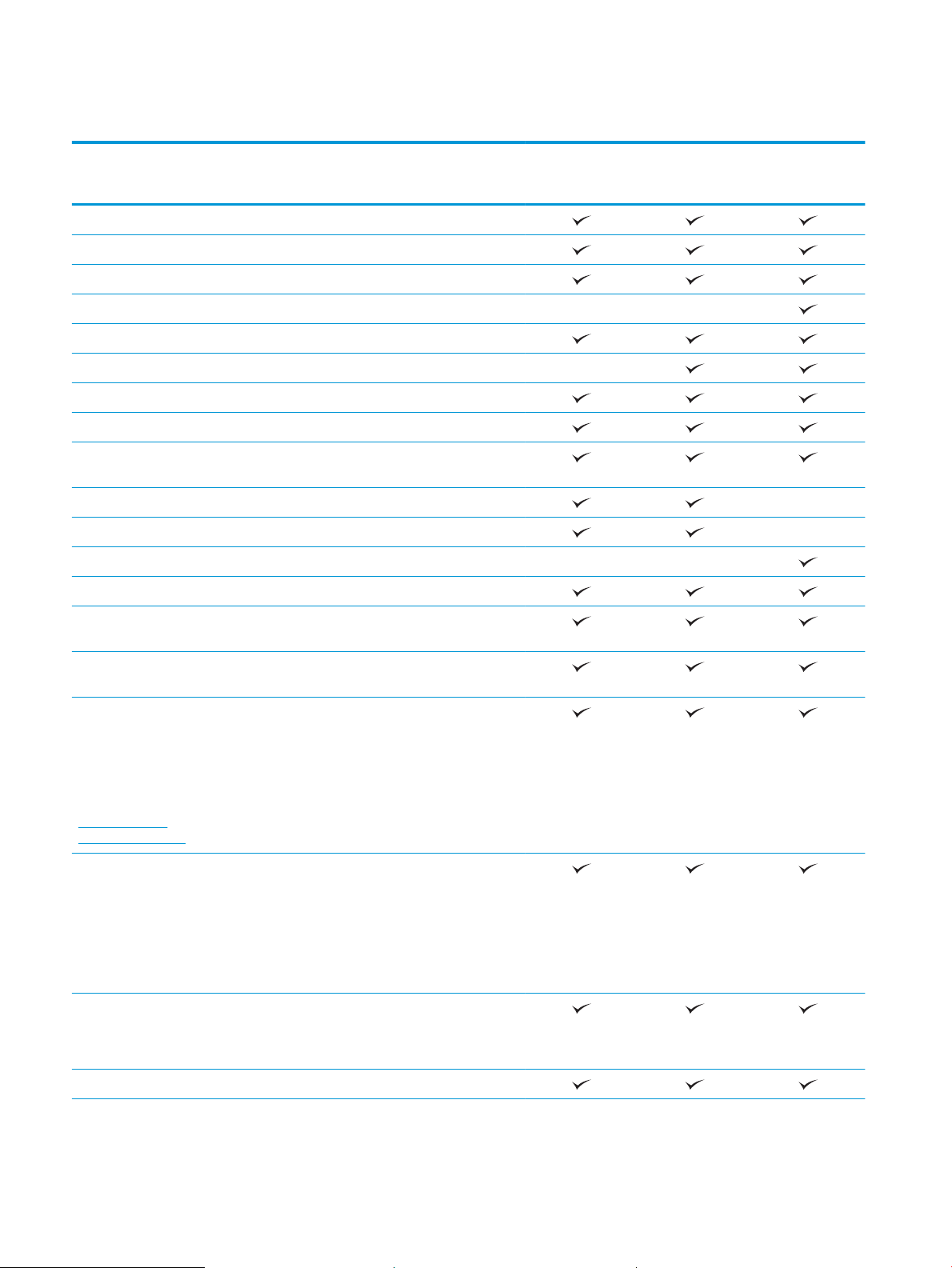
Comparação de produtos
M712n
Manuseio de papel Bandeja 1 (capacidade para 100 folhas)
Bandeja 2 (capacidade para 250 folhas)
Bandeja 3 (capacidade para 250 folhas)
Bandeja opcional 4 (capacidade para 500 folhas)
Caixa de saída padrão (capacidade para 250 folhas)
Impressão dúplex automática
Conectividade USB 2.0 de alta velocidade
Conexão LAN Ethernet 10/100/1000 com IPv4 e IPv6
Porta USB de acesso fácil, para impressão sem um
computador e para atualização do rmware
Memória DIMM de 512 MB
Armazenamento Módulo de Memória de Estado Sólido de 16 GB
Disco rígido seguro de alto desempenho HP de 320 GB
Visor do painel de controle LCD de 4 linhas com teclado numérico de 10 teclas
Impressão Imprime 41 páginas por minuto (ppm) em papel A4 e 40
ppm em papel Carta
CF235A
M712dn
CF236A
M712xh
CF238A
Impressão USB de acesso fácil (não é necessário um
computador)
Sistemas operacionais
compatíveis
NOTA: Para obter uma
lista completa dos
sistemas operacionais
suportados, consulte
www.hp.com/go/
lj700M712_software.
Windows XP SP2 ou posterior, 64 bits (somente driver
Windows Vista de 32 bits e 64 bits
Windows 7 de 32 bits e 64 bits
Windows XP SP2 ou posterior, 32 bits
NOTA: A Microsoft removeu o suporte convencional
para Windows XP em abril de 2009. A HP continuará se
esforçando para oferecer o melhor suporte para o
sistema operacional XP descontinuado.
da impressora, não suportado pelo instalador de
software)
NOTA: A Microsoft removeu o suporte convencional
para Windows XP em abril de 2009. A HP continuará se
esforçando para oferecer o melhor suporte para o
sistema operacional XP descontinuado.
NOTA: O Windows Vista Starter não é suportado no
instalador de software ou no driver da impressora.
2 Capítulo 1 Introdução ao produto PTWW
Page 13
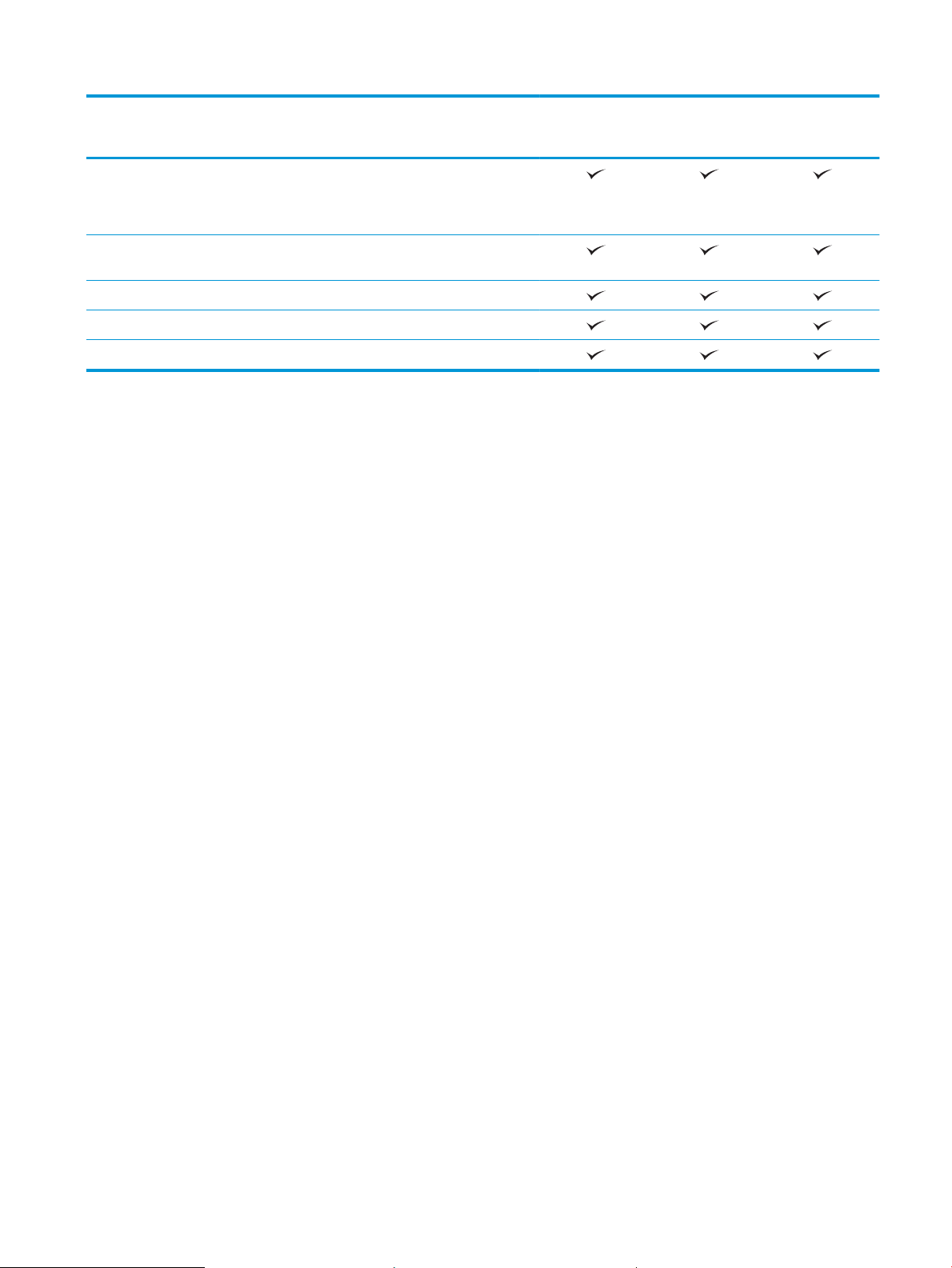
M712n
M712dn
M712xh
Windows 8 de 32 bits e 64 bits
NOTA: O instalador de software não suporta a versão
de 64 bits, mas o driver de impressão suporta.
Windows 2003 Server SP1 ou posterior, de 32 bits e 64
bits
Windows 2008 de 32 bits e 64 bits
Windows 2008 R2 de 64 bits
Mac OS X 10.6, 10.7 e 10.8
CF235A
CF236A
CF238A
PTWW Comparação de produtos 3
Page 14
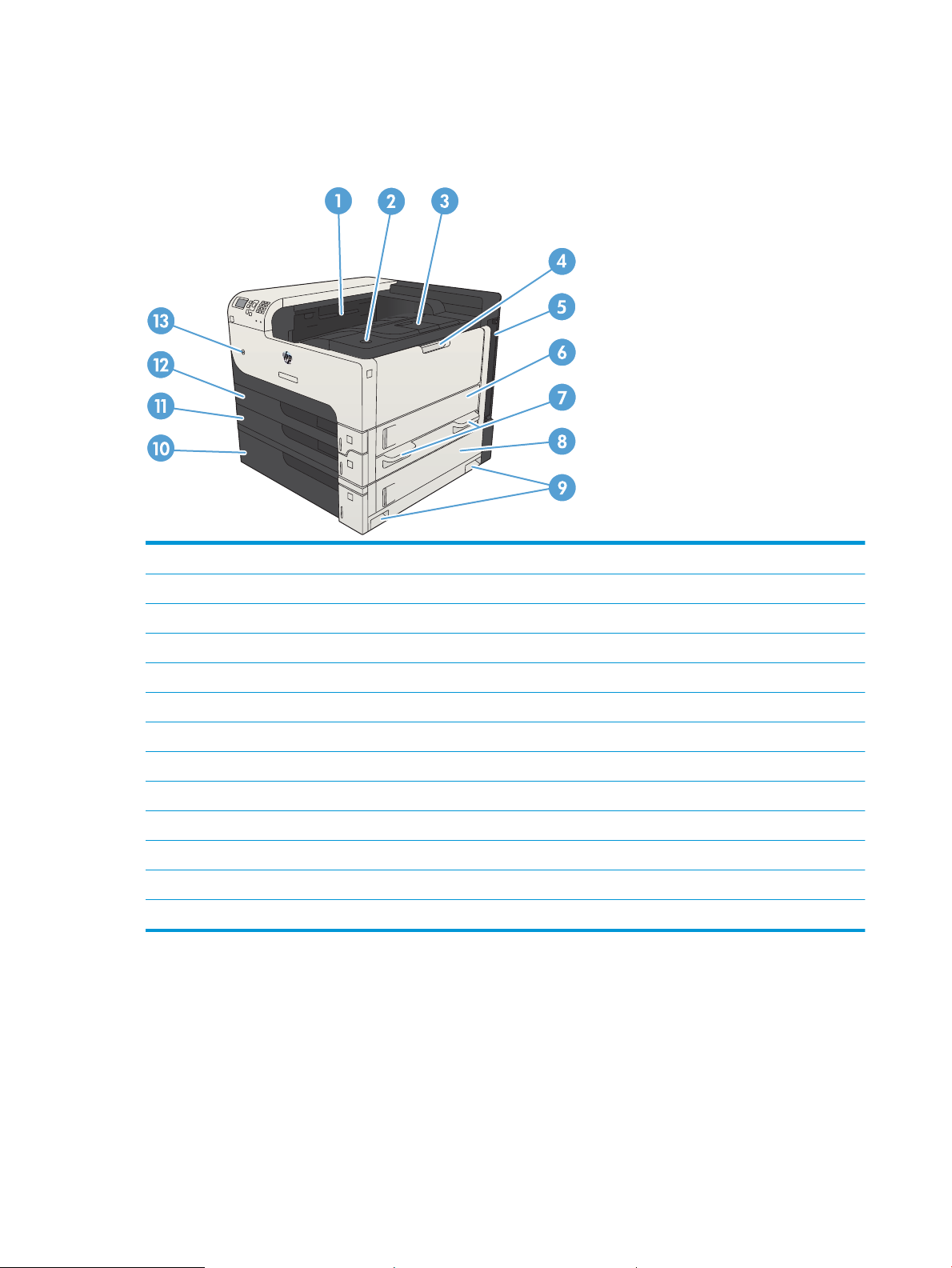
Visualizações do produto
Vista frontal-direita do produto
1 Compartimento de saída
2 Botão de liberação da porta do cartucho
3 Extensão do compartimento de saída
4 Bandeja 1
5 Formatador (contém as portas de interface)
6 Porta de acesso do lado direito
7 Alças para levantar o produto
8 Porta de acesso a atolamento da bandeja de 500 folhas
9 Alças para levantar o produto
10 Bandeja de 500 folhas (incluída no modelo M712xh)
11 Bandeja 3
12 Bandeja 2
13 Botão liga/desliga
4 Capítulo 1 Introdução ao produto PTWW
Page 15
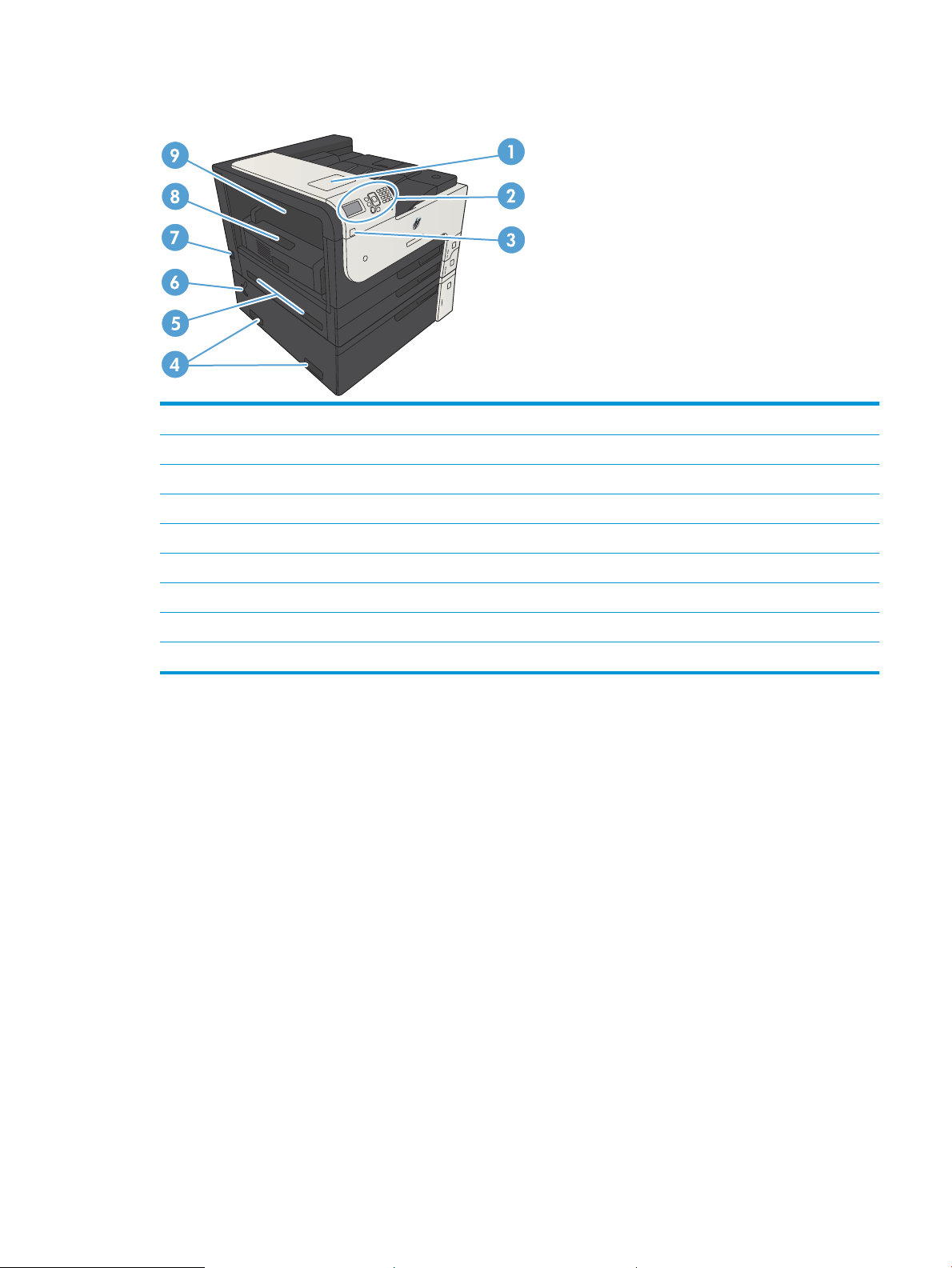
Vista frontal-esquerda do produto
1 Compartimento de integração de hardware (para conectar dispositivos de terceiros)
2 Painel de controle
3 Porta USB de acesso fácil (para impressão sem um computador e para atualização do rmware)
4 Alças para levantar o produto
5 Alças para levantar o produto
6 Alavanca para bloquear a bandeja de 500 folhas para o produto
7 Conexão da alimentação
8 Duplexador (incluído nos modelos M712dn e M712xh)
9 Tampa de acesso a atolamento do fusor
PTWW Visualizações do produto 5
Page 16
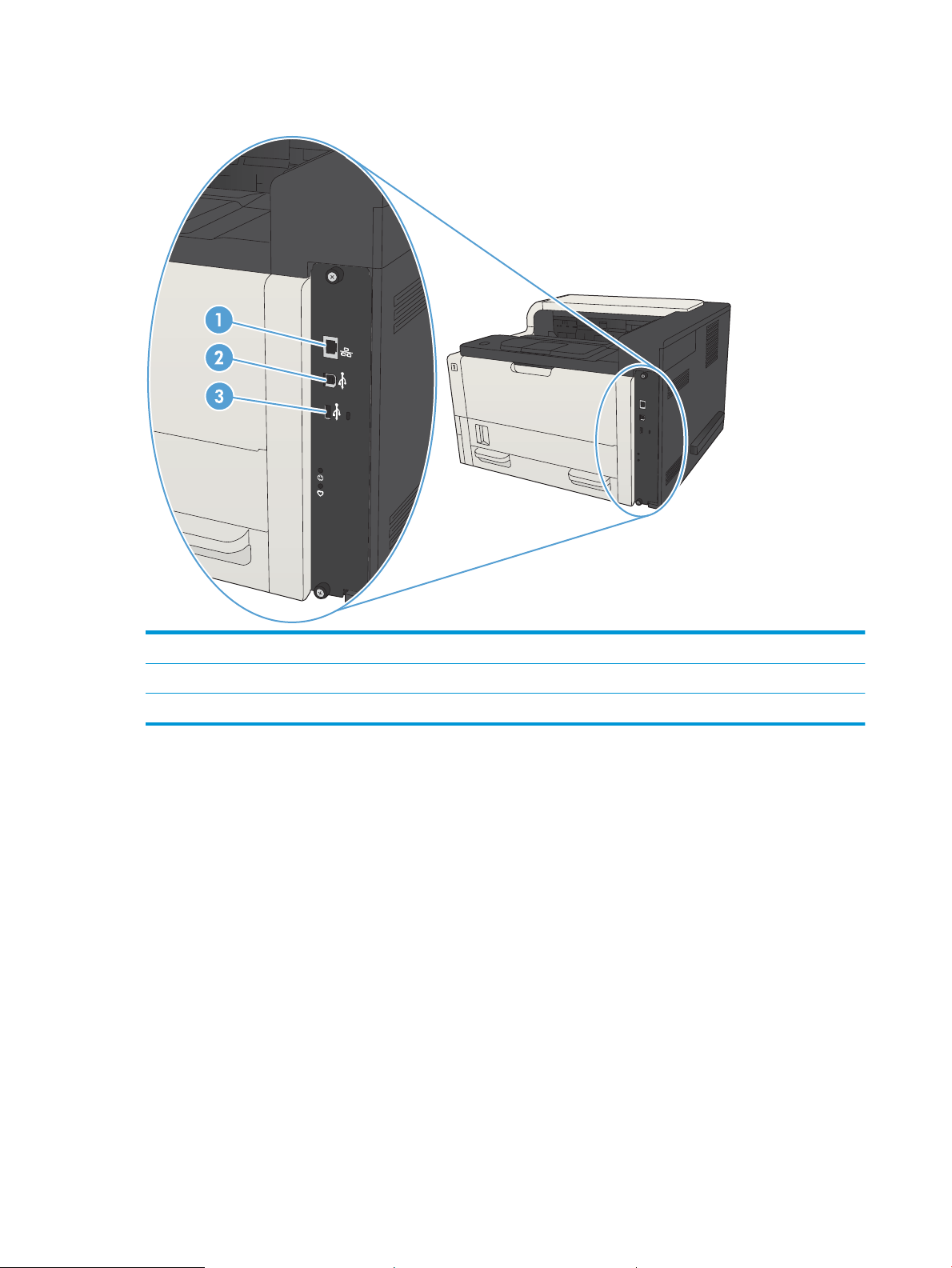
Portas de interface
1 Porta de rede Ethernet (RJ-45) de rede local (LAN)
2 Porta de impressão USB 2.0 de alta velocidade
3 Porta USB para conexão de dispositivos USB externos
6 Capítulo 1 Introdução ao produto PTWW
Page 17

Localização do número de série e número do modelo
Os números de modelo e de série estão listados em uma etiqueta de identicação localizada na parte traseira do
produto. O número de série contém informações sobre país/região de origem, a versão do produto, o código de
produção e o número de produção do produto.
Nome do modelo Número do modelo
M712n CF235A
M712dn CF236A
M712xh CF238A
PTWW Visualizações do produto 7
Page 18
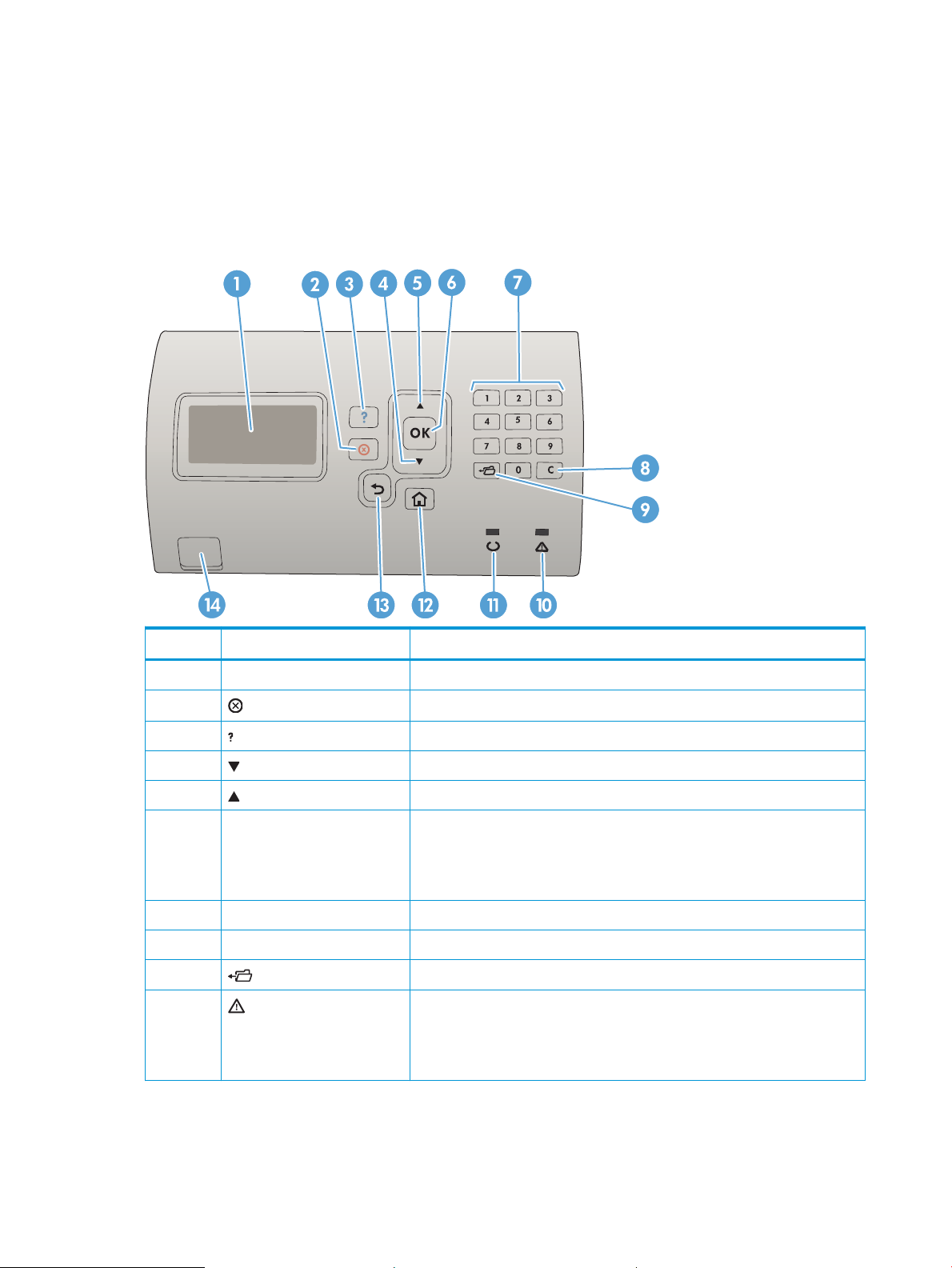
Painel de controle
Layout do painel de controle
Use o painel de controle para obter informações de status do produto e do trabalho e para congurar o produto.
Número Botão ou luz Função
1 Visor do painel de controle Mostra informações de status, menus, informações de ajuda e mensagens de erro
2
3 Botão Ajuda Fornece informações sobre a mensagem no visor do painel de controle
4 Seta para baixo Navega para o próximo item na lista ou reduz o valor de itens numéricos
5 Seta para cima Navega para o item anterior da lista ou aumenta o valor de itens numéricos
6 Botão OK
7 Teclado numérico Insere valores numéricos
8 Botão Limpar Retorna os valores para o padrão e sai da tela de ajuda
9 Botão Pasta Fornece acesso rápido ao menu Recuperar trabalho
10
Botão Parar
Luz de atenção
Cancela o trabalho de impressão atual e retira as páginas do produto
●
Salva o valor selecionado para um item.
●
Executa a ação associada ao item realçado no visor do painel de controle
●
Elimina uma condição de erro quando é possível eliminá-la.
●
Acesa: Ocorreu um problema no produto. Verique o visor do painel de controle.
●
Apagada: O produto está funcionando sem erros.
●
Piscando: Uma ação é necessária. Verique o visor do painel de controle.
8 Capítulo 1 Introdução ao produto PTWW
Page 19
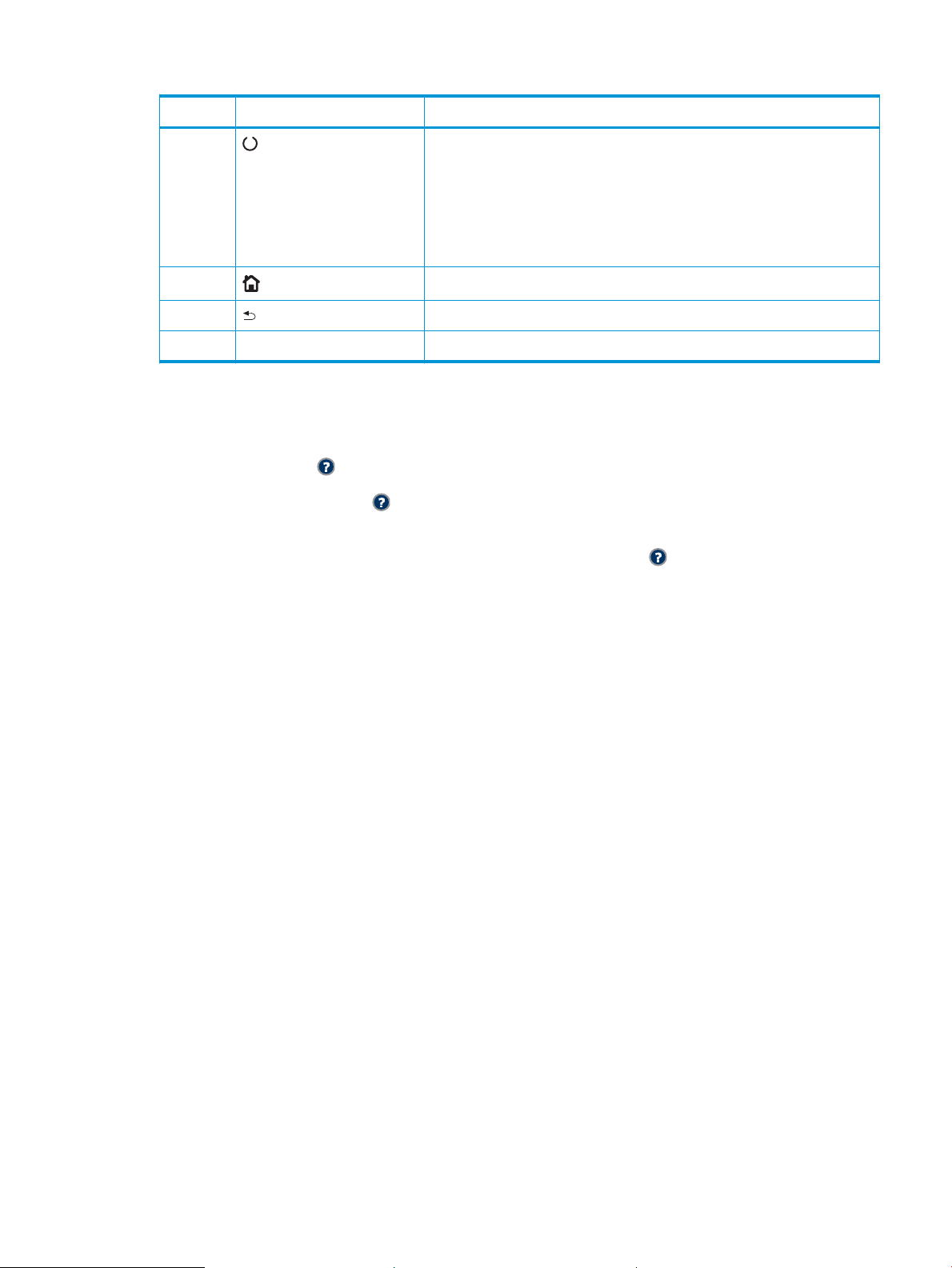
Número Botão ou luz Função
11 Luz de Pronto
12
13 Botão Voltar Volta um nível na árvore do menu ou uma entrada numérica
14 USB Easy-access Para impressão sem um computador
Botão Home
Ajuda do painel de controle
O produto tem um sistema de Ajuda incorporado que explica como usar cada tela. Para abrir o sistema de Ajuda,
pressione o botão Ajuda no painel de controle.
Em algumas telas, o botão Ajuda abre um menu global onde você pode procurar tópicos especícos. Para
navegar pela estrutura do menu, pressione os botões de seta no painel de controle.
Para telas que contêm congurações de trabalhos individuais, o botão Ajuda abre um tópico que explica as
opções daquela tela.
●
Acesa: O produto está on-line e pronto para aceitar dados para impressão.
●
Apagada: O produto não pode aceitar dados porque está o-line (pausado) ou
devido a um erro.
●
Piscando: O produto está entrando em um estado o-line. O processamento do
trabalho atual é interrompido e todas as páginas ativas são ejetadas da
passagem de papel.
Abre e fecha os menus
PTWW Painel de controle 9
Page 20
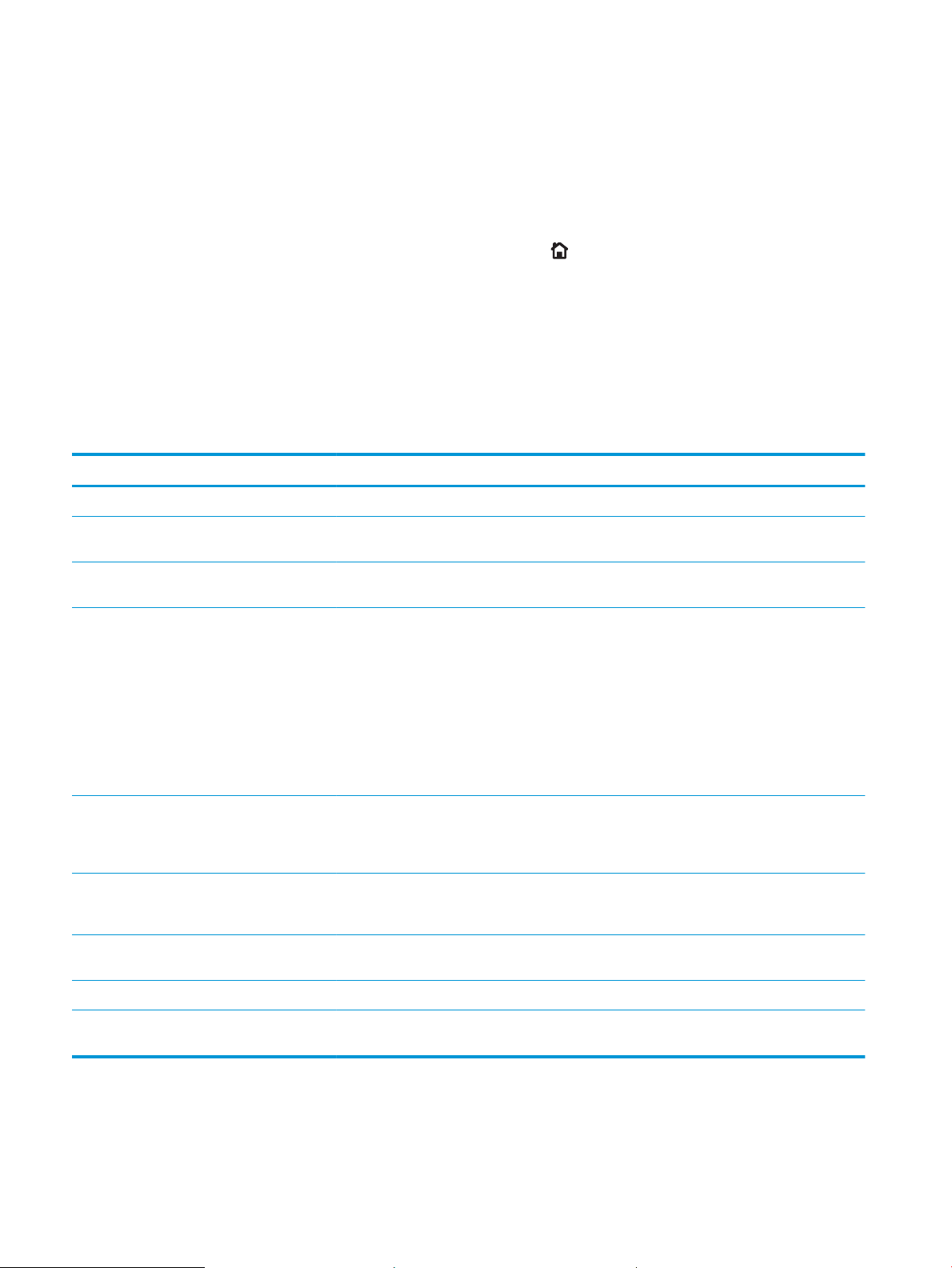
Relatórios do produto
Os relatórios do produto fornecem detalhes sobre o produto e sua conguração atual. Execute o procedimento a
seguir para imprimir os relatórios:
1. No painel de controle do produto, pressione o botão Início .
2. Abra os seguintes menus:
●
Administração
●
Relatórios
3. Selecione o nome do relatório que deseja revisar, role até a opção Impressão e pressione o botão OK para
imprimir o relatório.
Tabela 1-1 Menu Relatórios
Primeiro nível Segundo nível Descrição
Páginas de conguração/status Mapa do menu Administração Mostra a estrutura do menu Administração.
Página de congurações atual Mostra as congurações atuais para cada opção
no menu Administração.
Página de conguração Mostra as congurações do produto e os
acessórios nele instalados.
Página Status dos suprimentos Mostra a quantidade aproximada de suprimentos
remanescentes; relata estatísticas do total de
páginas e trabalhos processados, número de
série, número de páginas e informações sobre
manutenção.
A HP fornece a quantidade aproximada de
suprimentos remanescentes para comodidade
do cliente. Os verdadeiros estoques de
suprimentos remanescentes podem diferir das
estimativas aproximadas fornecidas.
Página de uso Mostra uma contagem de todos os tamanhos de
papel usados pelo produto, indicando se eram
símplex ou dúplex e fornece um relatório da
contagem de páginas.
Página de diretório de arquivos Mostra o nome dos arquivos armazenados na
memória do produto e o nome das pastas em
que se encontram.
Página de status e serviços da Web Mostra os Serviços da Web detectados para o
produto.
Outras páginas Lista de fontes PCL Imprime as fontes PCL disponíveis.
Lista de fontes PS Imprime as fontes de emulação disponíveis do
HP postscript nível 3.
10 Capítulo 1 Introdução ao produto PTWW
Page 21
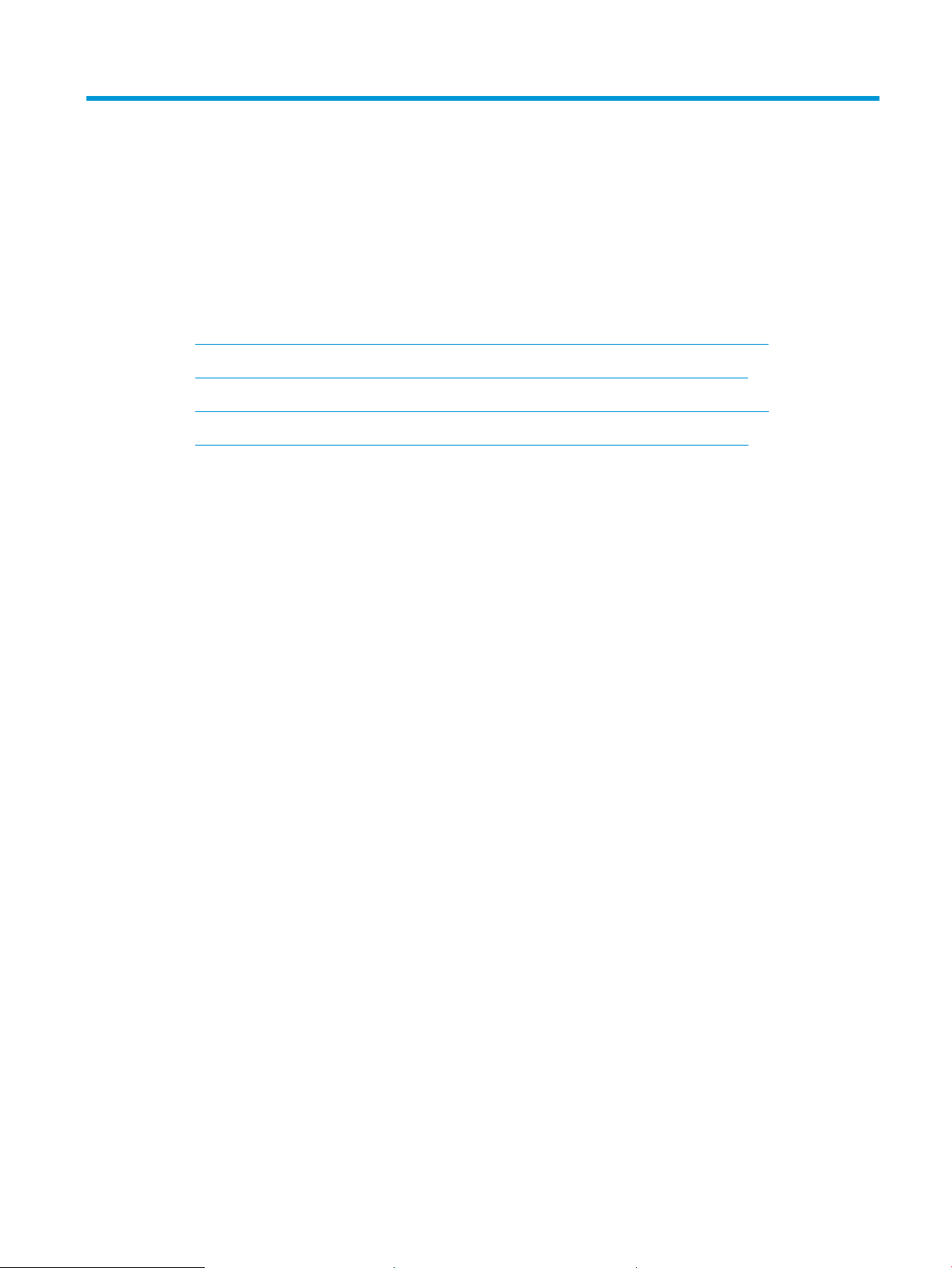
2 Conectar o produto e instalar software
●
Conecte o produto a um computador usando um cabo USB e instale o software (Windows)
●
Conecte o produto a uma rede usando um cabo de rede e instale o software (Windows)
●
Conecte o produto a um computador usando um cabo USB e instale o software (Mac OS X)
●
Conecte o produto a uma rede usando um cabo de rede e instale o software (Mac OS X)
PTWW 11
Page 22
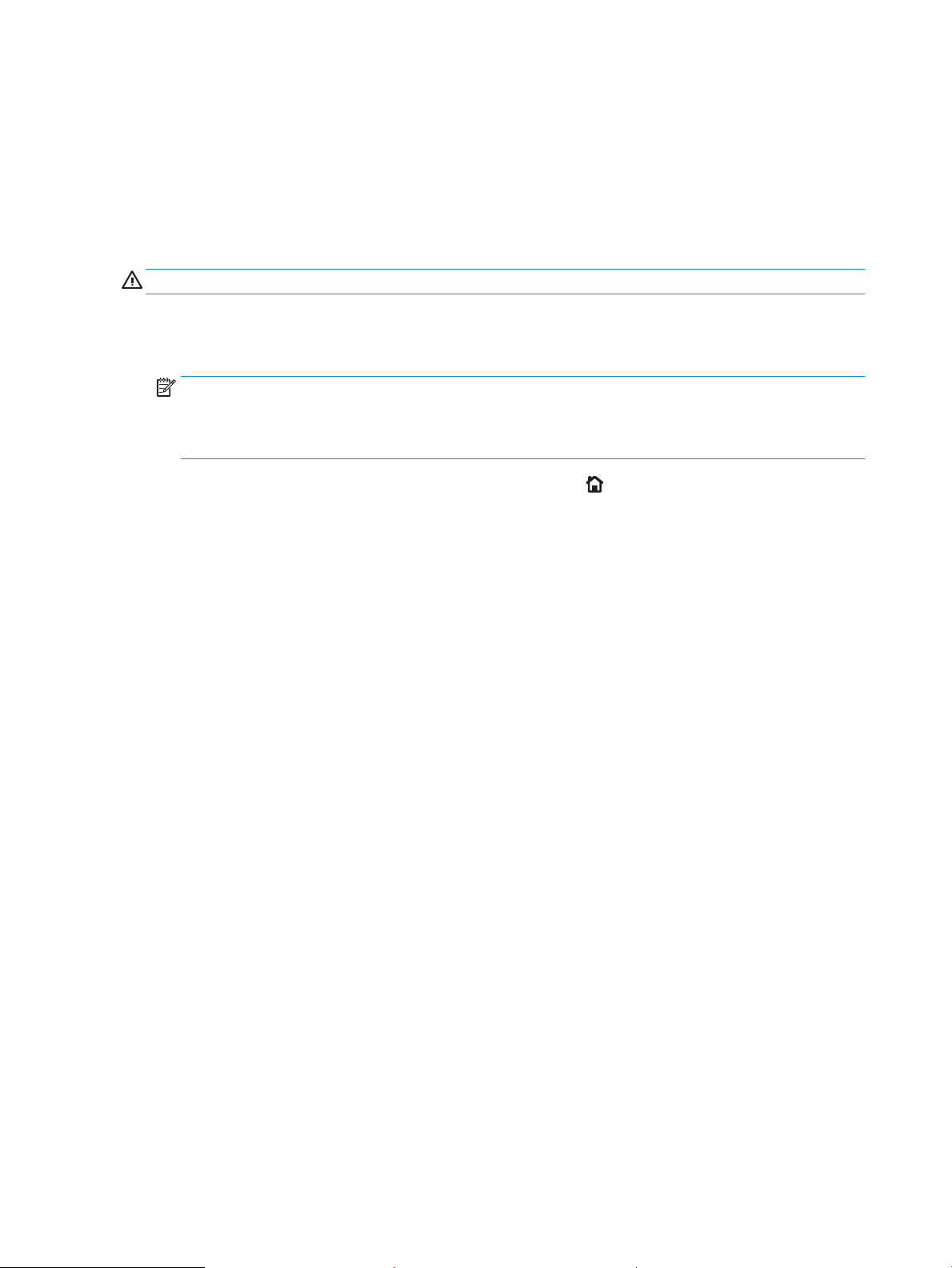
Conecte o produto a um computador usando um cabo USB e instale o software (Windows)
Este produto suporta uma conexão USB 2.0. É necessário utilizar um cabo USB do tipo A a B. A HP recomenda
usar um cabo que não seja maior do que 2 metros.
CUIDADO: Não conecte o cabo USB até ser solicitado pelo software de instalação.
1. Saia de todos os programas abertos no computador.
2. Verique se o produto está no estado Pronto.
NOTA: Quando o produto está conectado com um cabo USB, o processo de instalação do software requer
que o produto esteja ligado e no estado Pronto. Dena a seguinte conguração de forma que o produto
saia do modo de Suspensão durante o processo de instalação do software e sempre que receber um
trabalho de impressão:
a. No painel de controle do produto, pressione o botão Início .
b. Abra os seguintes menus:
–
Administração
–
Congurações gerais
–
Congurações de energia
–
Conguração de período de inatividade
–
Wake/Auto em eventos
c. Realce a opção Todos os eventos e pressione o botão OK.
3. Instale o software pelo CD e siga as instruções na tela.
4. Quando solicitado, selecione a opção Conectar diretamente a este computador usando um cabo USB e, em
seguida, clique no botão Próxima.
12 Capítulo 2 Conectar o produto e instalar software PTWW
Page 23
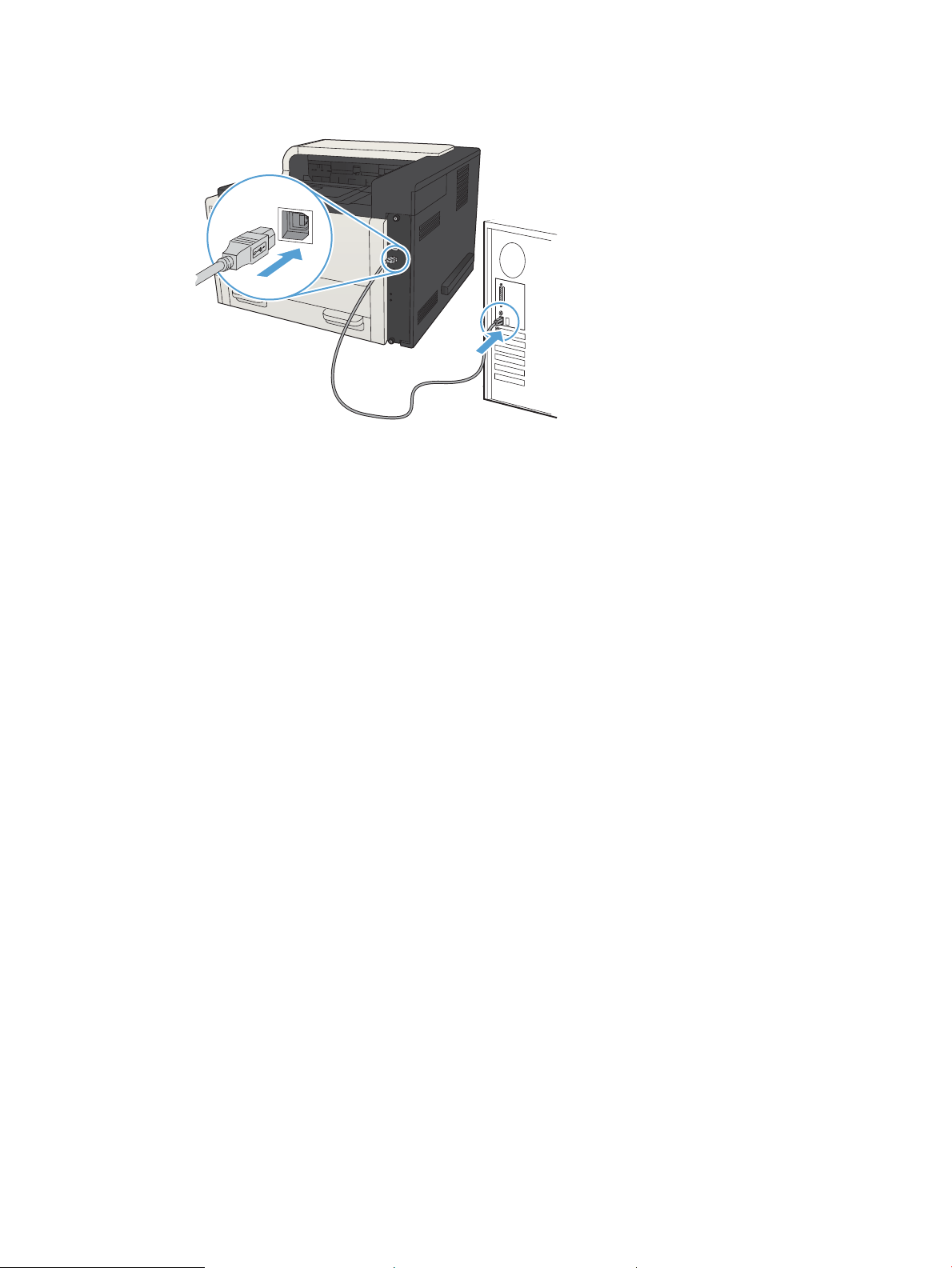
5. Quando for solicitado pelo software, conecte o cabo USB ao produto e ao computador.
6. No nal da instalação, clique no botão Concluir ou no botão Mais opções para instalar mais software ou
congurar recursos de envio digital básico para o produto.
7. Imprima uma página a partir de qualquer programa para vericar se o software está instalado
corretamente.
PTWW Conecte o produto a um computador usando um cabo USB e instale o software (Windows) 13
Page 24
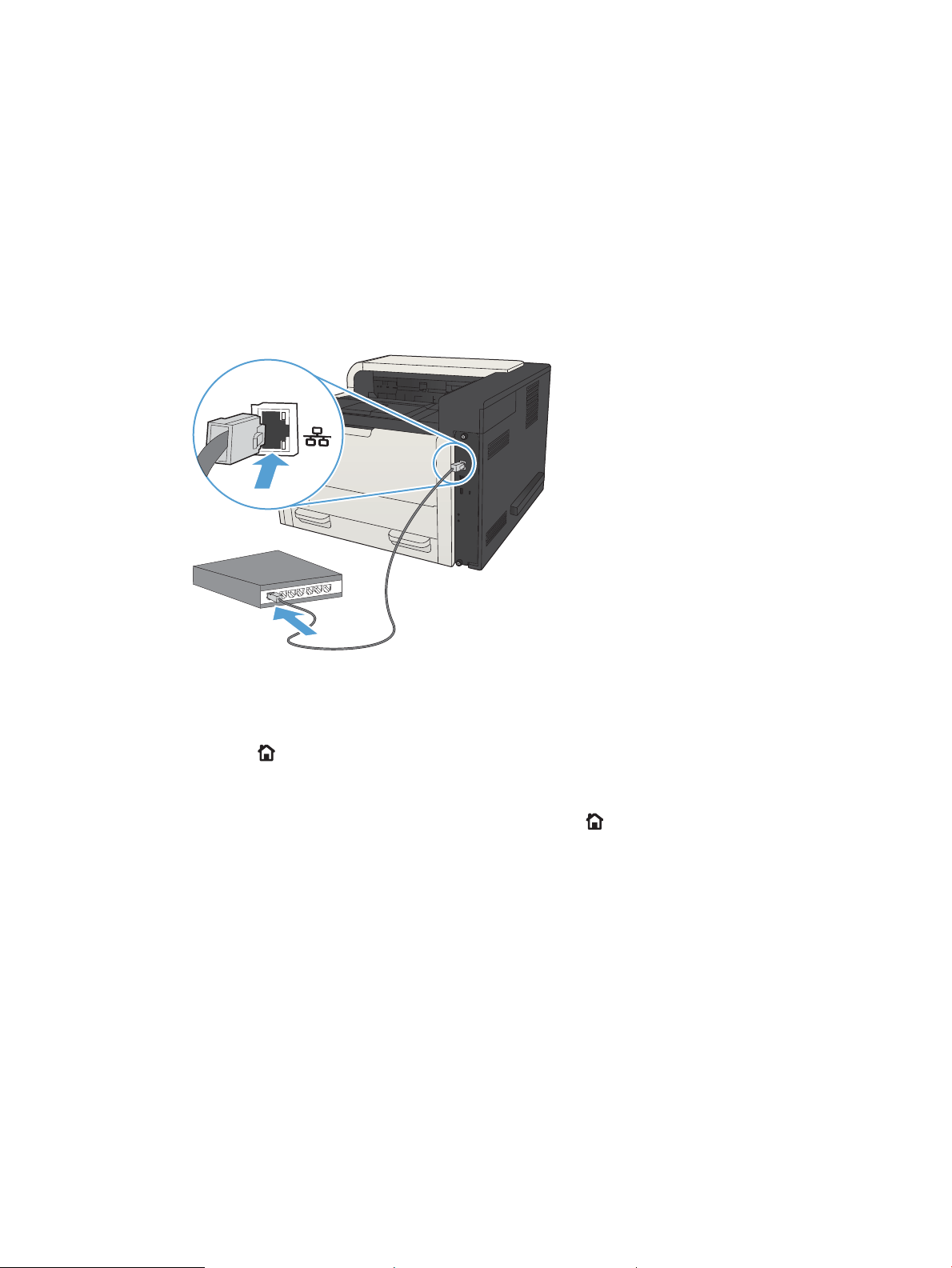
Conecte o produto a uma rede usando um cabo de rede e instale o software (Windows)
Conguração do endereço IP
1. Verique se o produto está ligado e se a mensagem Pronto é exibida no visor do painel de controle do
produto.
2. Conecte o cabo de rede ao produto e à rede.
3. Aguarde 60 segundos antes de continuar. Durante este período, a rede reconhece o produto e atribui um
endereço IP ou nome do host ao produto.
4. Para identicar o endereço IP ou o nome do host do produto, no painel de controle do produto, pressione o
botão Início , abra o menu Como se conectar e selecione a opção Endereço de rede.
Você também pode localizar o endereço IP ou o nome do host ao imprimir uma página de conguração.
a. No painel de controle do produto, pressione o botão Início .
b. Abra os seguintes menus:
●
Administração
●
Relatórios
●
Páginas de conguração/status
c. Selecione a opção Página de conguração.
d. Role até a opção Impressão e pressione o botão OK.
14 Capítulo 2 Conectar o produto e instalar software PTWW
Page 25
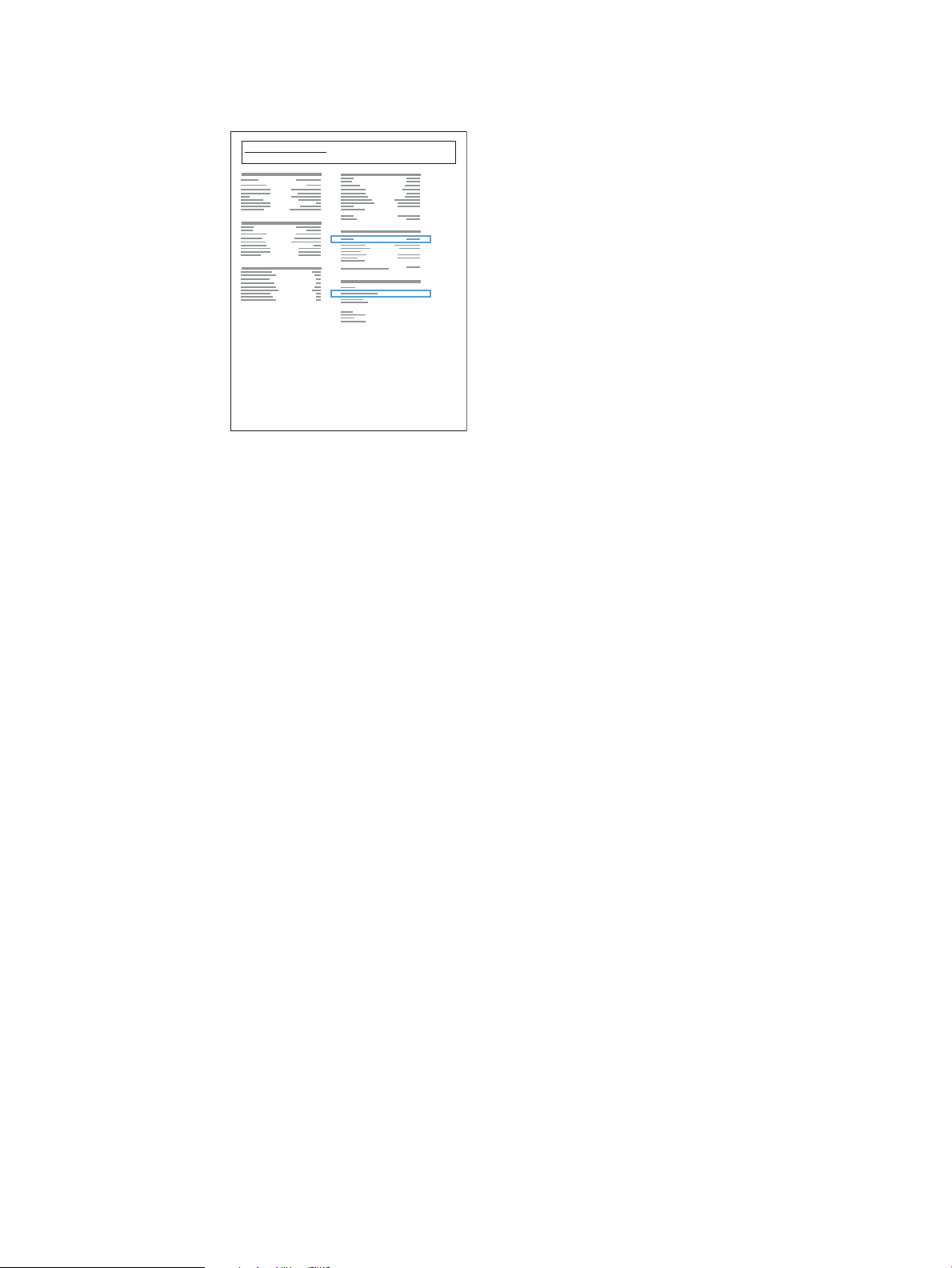
e. Encontre o endereço IP na página Jetdirect.
Jetdirect Page
HP Color LaserJet
Page 1
5. IPv4: Se o endereço IP for 0.0.0.0, 192.0.0.192 ou 169.254.x.x, será necessário congurar manualmente o
endereço IP. Caso contrário, a conguração de rede terá sido realizada com êxito.
IPv6: Se o endereço IP começar com “fe80:”, o produto deverá estar apto a imprimir. Caso contrário, será
necessário congurar o endereço IP manualmente.
Instale o software
1. Feche todos os programas no computador.
2. Instale o software pelo CD.
3. Siga as instruções na tela.
4. Quando solicitado, selecione a opção Conectar através de uma rede com o.
5. Na lista de produtos disponíveis, selecione aquele que possui o endereço IP correto. Se o produto não
estiver na lista, insira manualmente o endereço IP, o Nome de host ou o Endereço de hardware do produto.
6. No nal da instalação, clique no botão Concluir ou no botão Mais opções para instalar mais software ou
congurar recursos de envio digital básico para o produto.
7. Imprima uma página a partir de qualquer programa para vericar se o software está instalado
corretamente.
PTWW Conecte o produto a uma rede usando um cabo de rede e instale o software (Windows) 15
Page 26
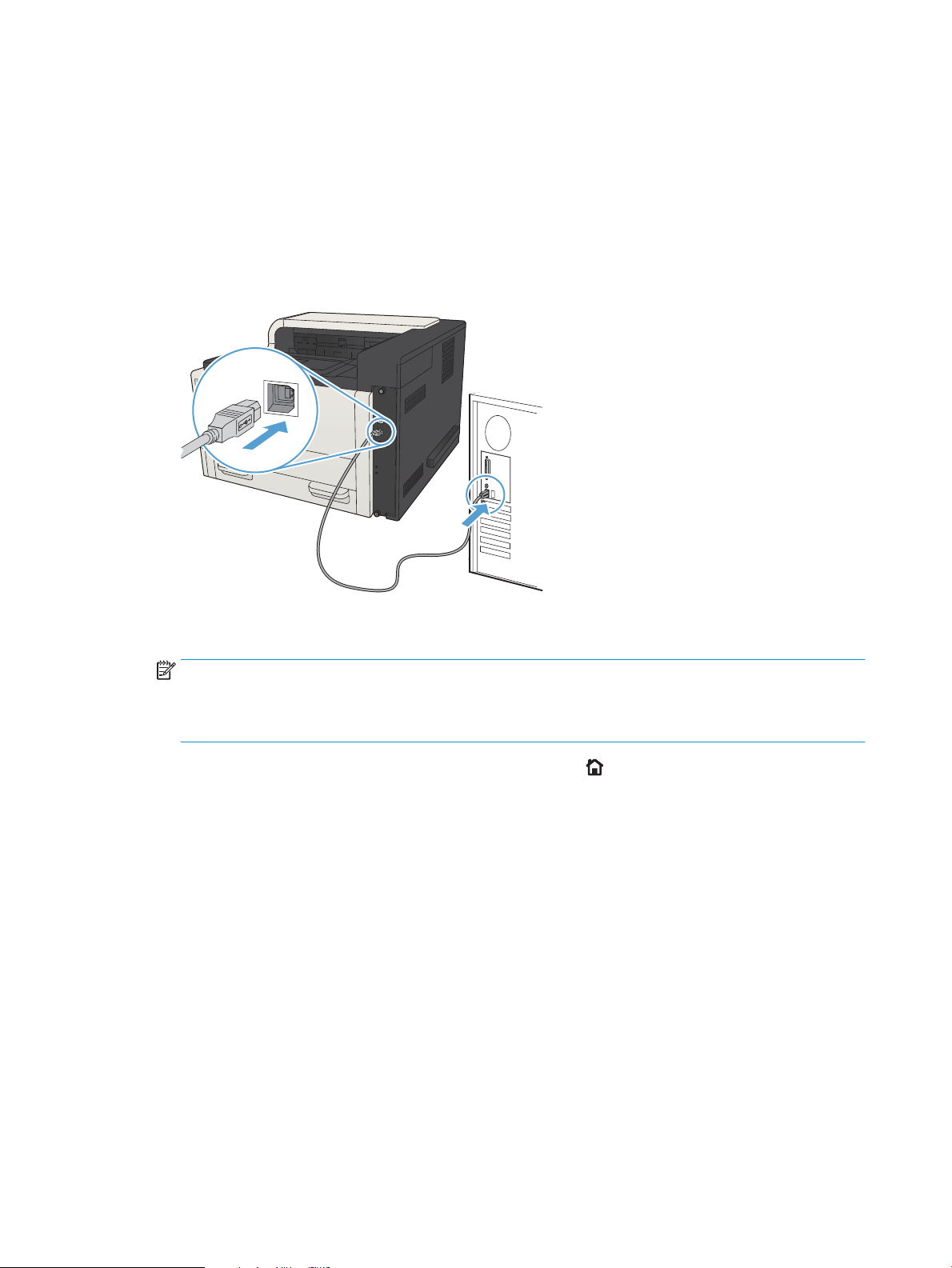
Conecte o produto a um computador usando um cabo USB e instale o software (Mac OS X)
Este produto suporta uma conexão USB 2.0. É necessário utilizar um cabo USB do tipo A a B. A HP recomenda
usar um cabo que não seja maior do que 2 metros.
1. Conecte o cabo USB ao produto e ao computador.
2. Verique se o produto está no estado Pronto.
NOTA: Quando o produto está conectado com um cabo USB, o processo de instalação do software requer
que o produto esteja ligado e no estado Pronto. Dena a seguinte conguração de forma que o produto
saia do modo de Suspensão durante o processo de instalação do software e sempre que receber um
trabalho de impressão:
a. No painel de controle do produto, pressione o botão Início .
b. Abra os seguintes menus:
–
Administração
–
Congurações gerais
–
Congurações de energia
–
Conguração de período de inatividade
–
Wake/Auto em eventos
c. Realce a opção Todos os eventos e pressione o botão OK.
3. Instale o software pelo CD.
4. Clique no ícone do produto e siga as instruções na tela.
16 Capítulo 2 Conectar o produto e instalar software PTWW
Page 27
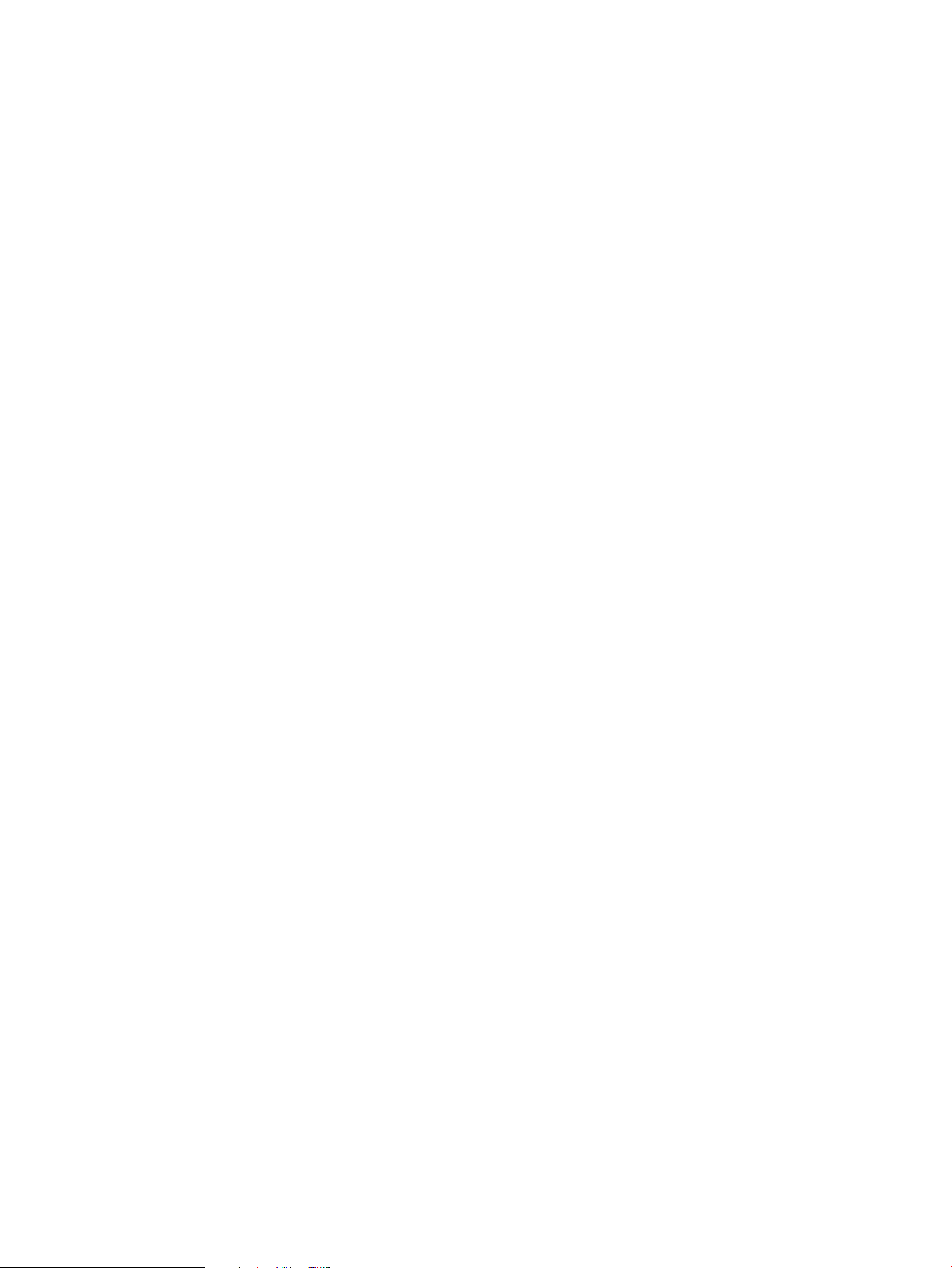
5. Clique no botão Fechar.
6. Imprima uma página a partir de qualquer programa para vericar se o software está instalado
corretamente.
PTWW Conecte o produto a um computador usando um cabo USB e instale o software (Mac OS X) 17
Page 28
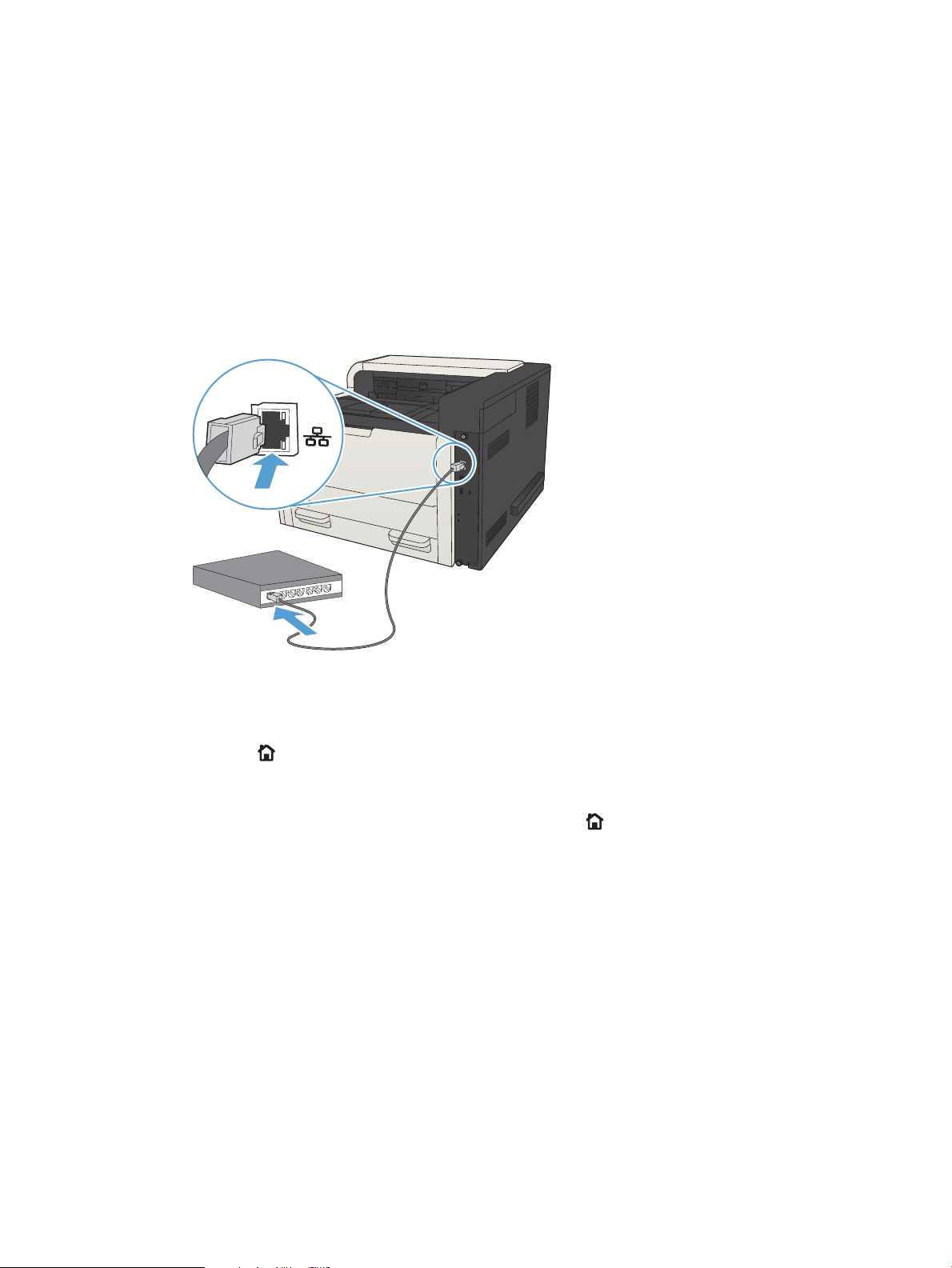
Conecte o produto a uma rede usando um cabo de rede e instale o software (Mac OS X)
Conguração do endereço IP
1. Verique se o produto está ligado e se a mensagem Pronto é exibida no visor do painel de controle do
produto.
2. Conecte o cabo de rede ao produto e à rede.
3. Aguarde 60 segundos antes de continuar. Durante este período, a rede reconhece o produto e atribui um
endereço IP ou nome do host ao produto.
4. Para identicar o endereço IP ou o nome do host do produto, no painel de controle do produto, pressione o
botão Início , abra o menu Como se conectar e selecione a opção Endereço de rede.
Você também pode localizar o endereço IP ou o nome do host ao imprimir uma página de conguração.
a. No painel de controle do produto, pressione o botão Início .
b. Abra os seguintes menus:
●
Administração
●
Relatórios
●
Páginas de conguração/status
c. Selecione a opção Página de conguração.
d. Role até a opção Impressão e pressione o botão OK.
18 Capítulo 2 Conectar o produto e instalar software PTWW
Page 29
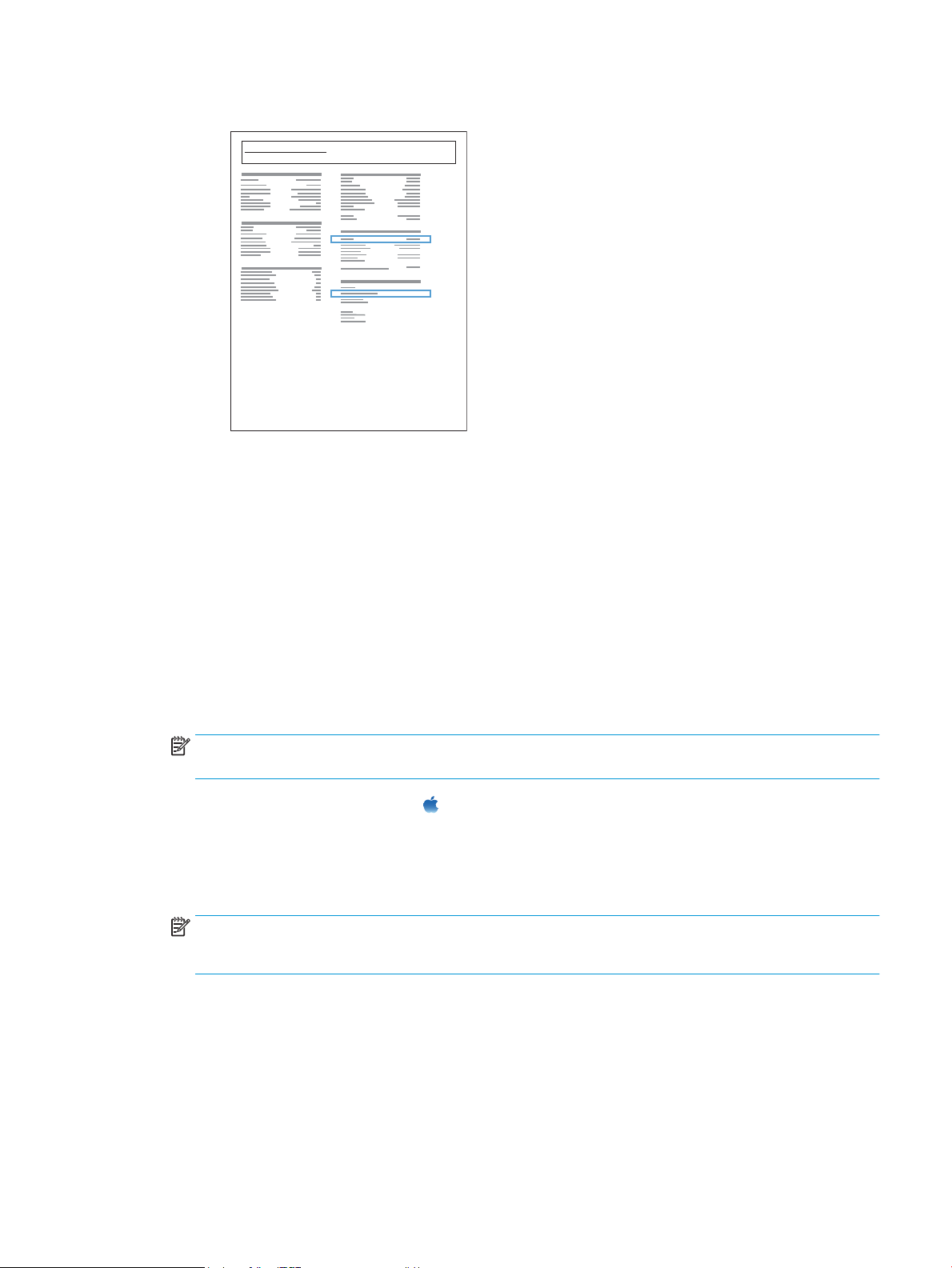
e. Encontre o endereço IP na página Jetdirect.
Jetdirect Page
HP Color LaserJet
Page 1
5. IPv4: Se o endereço IP for 0.0.0.0, 192.0.0.192 ou 169.254.x.x, será necessário congurar manualmente o
endereço IP. Caso contrário, a conguração de rede terá sido realizada com êxito.
IPv6: Se o endereço IP começar com “fe80:”, o produto deverá estar apto a imprimir. Caso contrário, será
necessário congurar o endereço IP manualmente.
Instale o software
1. Feche todos os programas no computador.
2. Instale o software pelo CD.
3. Clique no ícone do produto e siga as instruções na tela.
4. Clique no botão Fechar quando a instalação estiver concluída.
NOTA: Siga as próximas etapas depois de concluir a instalação do software do sistema de impressão
somente se você não adicionou uma impressora ao executar o instalador.
5. No computador, abra o menu Apple , clique no menu Preferências do sistema e clique no ícone Impressão
e fax (OS X v10.5 e 10.6) ou no ícone Impressão e digitalização (OS X v10.7).
6. Clique no sinal de mais (+).
7. Use o Bonjour (o navegador padrão) ou a Impressão IP para a conexão de rede.
NOTA: O Bonjour é o método melhor e mais fácil de se o produto estiver instalado na rede local.
A Impressão IP deverá ser usada para instalar o produto em uma rede diferente.
Se você estiver usando o Bonjour, siga estas etapas:
PTWW Conecte o produto a uma rede usando um cabo de rede e instale o software (Mac OS X) 19
Page 30
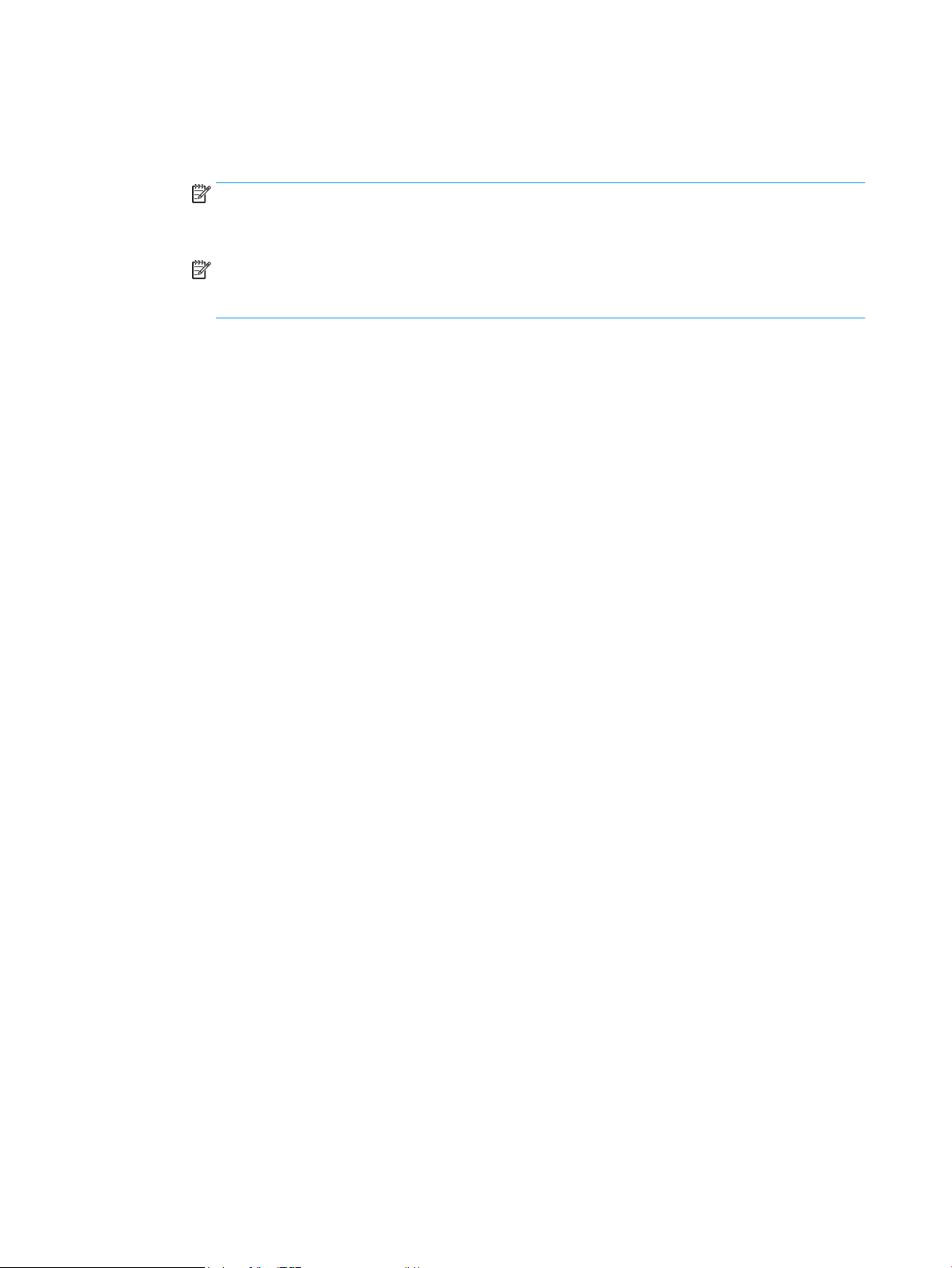
a. Clique na guia Navegador padrão.
b. Selecione o produto na lista. O software verica se o produto está conectado à rede. O campo
Imprimir usando é preenchido automaticamente com o PPD correto do produto.
NOTA: Se você estiver em uma rede que tenha mais de um produto, imprima uma página de
conguração e associe o Nome da impressora Bonjour ao nome na lista para identicar o produto
sendo instalado.
NOTA: Se o produto não aparecer na lista, verique se ele está ligado e conectado à rede e tente
desligá-lo e ligá-lo novamente. Se o PPD do produto não estiver na lista suspensa Imprimir usando,
desligue o computador e ligue-o novamente e reinicie o processo de conguração.
c. Clique no botão Adicionar para concluir o processo de conguração.
Se você estiver usando o método de Impressão IP, siga estas etapas:
a. Clique na guia Impressora IP.
b. Escolha HP Jet Direct – Socket no menu suspenso Protocolo. Essa é a conguração recomendada
para produtos HP.
c. Digite o endereço IP no campo Endereço na tela de adição de impressora.
d. As informações de Nome, Local e Imprimir usando são preenchidas automaticamente. Se o PPD do
produto não estiver no campo Imprimir usando, desligue o computador e ligue-o novamente e
reinicie o processo de conguração.
20 Capítulo 2 Conectar o produto e instalar software PTWW
Page 31

3 Bandejas de entrada e compartimentos de
saída
●
Tamanhos de papel compatíveis
●
Tipos de papel suportados
●
Congurar as bandejas
●
Modo de papel timbrado alternativo
●
Bandeja 1
●
Bandeja 2 e Bandeja 3
●
Bandejas para 500 folhas
●
Bandeja de alta capacidade para 3.500 folhas
●
Carregar e imprimir etiquetas
●
Uso das opções de saída do papel
PTWW 21
Page 32

Tamanhos de papel compatíveis
NOTA: Para obter os melhores resultados, selecione o tamanho e o tipo de papel apropriados no driver de
impressão antes de imprimir.
Tabela 3-1 Tamanhos de papel compatíveis
Tamanho e dimensões Bandeja 1 Bandeja 2 Bandeja 3
Carta
279 x 216 mm
Bandejas
opcionais
para 500
folhas
Bandeja de alta
capacidade para
3.500 folhas
Impressão
dúplex
automática
Carta girado
216 x 279 mm
Ofício
216 x 356 mm
Executivo
267 x 184 mm
Declaração
216 x 140 mm
Ofício 8,5 x 13
216 x 330 mm
11 x 17
279 x 432 mm
12 x 18
305 x 457 mm
3 x 5
76 x 127 mm
4 x 6
102 x 152 mm
5 x 7
127 x 178 mm
5 x 8
127 x 203 mm
A3
297 x 420 mm
A4
297 x 210 mm
22 Capítulo 3 Bandejas de entrada e compartimentos de saída PTWW
Page 33

Tabela 3-1 Tamanhos de papel compatíveis (continuação)
Tamanho e dimensões Bandeja 1 Bandeja 2 Bandeja 3
Bandejas
opcionais
para 500
folhas
Bandeja de alta
capacidade para
3.500 folhas
Impressão
dúplex
automática
A4 girado
210 x 297 mm
A5
210 x 148 mm
A6
105 x 148 mm
RA3
305 x 430 mm
RA4
215 x 305 mm
SRA4
225 x 320 mm
B4 (JIS)
257 x 364 mm
B5 (JIS)
257 x 182 mm
B6 (JIS)
128 x 182 mm
10 x 15 cm
102 x 152 mm
216 x 343 mm
Ofício 216 x 347
216 x 347 mm
8K 270 x 390 mm
270 x 390 mm
16K 195 x 270 mm
270 x 195 mm
8K 260 x 368 mm
260 x 368 mm
16K 184 x 260 mm
260 x 184 mm
PTWW Tamanhos de papel compatíveis 23
Page 34

Tabela 3-1 Tamanhos de papel compatíveis (continuação)
Tamanho e dimensões Bandeja 1 Bandeja 2 Bandeja 3
Bandejas
opcionais
para 500
folhas
Bandeja de alta
capacidade para
3.500 folhas
Impressão
dúplex
automática
8K 273 x 394 mm
273 x 394 mm
16K 197 x 273 mm
273 x 197 mm
Cartão postal (JIS)
100 x 148 mm
Cartão postal D (JIS)
148 x 200 mm
Envelope nº 9
98 x 225 mm
Envelope nº 10
105 x 241 mm
Envelope Monarch
98 x 191 mm
Envelope B5
176 x 250 mm
Envelope C5
162 x 229 mm
Envelope C6
114 x 162 mm
Envelope DL
110 x 220 mm
Person.
76 x 127 mm a 312 x 470 mm
Impressão de banner a partir da
Bandeja 1 Comprimento de
470 mm a 508 mm (18,5 pol. a
20 pol.)
Person.
148 x 210 mm a 364 x 297 mm
Person.
148 x 210 mm a 432 x 297 mm
24 Capítulo 3 Bandejas de entrada e compartimentos de saída PTWW
Page 35

Tipos de papel suportados
Para obter uma lista completa de papel especíco da marca HP suportado por esse produto, vá até o endereço
www.hp.com/support/lj700M712.
NOTA: Para obter os melhores resultados, selecione o tamanho e o tipo de papel apropriados no driver de
impressão antes de imprimir.
Tabela 3-2 Tipos de papel suportados
Tipo de papel Bandeja 1 Bandeja 2 e
Bandeja 3
Comum
HP EcoSMART Lite
Leve 60 a 74g
Intermediário 85 a 95g
Comum
Reciclado
Peso médio 96 a 110g
Pesado 111 a 130g
Extra pesado 131 a 175g
Cartolina 176 a 220g
Transparência
Etiquetas
Papel timbrado
Envelope
Bandejas opcionais
para 500 folhas
Bandeja de alta
capacidade para
3.500 folhas
Impressão dúplex
automática
Envelope pesado
Pré-impresso
Pré-perfurado
Colorido
Áspero
Áspero pesado
PTWW Tipos de papel suportados 25
Page 36

Congurar as bandejas
O produto solicita automaticamente que você congure o tamanho e o tipo da bandeja nas seguintes situações:
●
Ao carregar papel na bandeja.
●
Quando você especica uma determinada bandeja ou tipo de papel para um trabalho de impressão através
do driver de impressão ou de um programa de software e a bandeja não está congurada para
corresponder às
NOTA: O prompt não aparecerá se você estiver imprimindo pela Bandeja 1 e ela estiver congurada para o
tamanho de papel Qualquer tamanho e o tipo de papel Qualquer tipo. Neste caso, se o trabalho de impressão
não especicar uma bandeja, o produto imprimirá na Bandeja 1, mesmo que as congurações de tamanho e tipo
de papel do trabalho de impressão não correspondam ao papel carregado na Bandeja 1.
Congurar uma bandeja ao carregar papel
1. Carregue papel na bandeja. Se você estiver usando a Bandeja 2 ou a Bandeja 3, feche a bandeja.
2. A mensagem de conguração da bandeja é exibida no painel de controle do produto.
3. Faça o seguinte:
●
Pressione o botão OK para aceitar o tamanho e o tipo detectado.
●
Para modicar o tamanho ou o tipo do papel para a bandeja, selecione a opção Modicar e, em
seguida, pressione o botão OK.
congurações do trabalho de impressão.
a. Realce o tamanho correto e pressione o botão OK.
b. Realce o tipo correto e pressione o botão OK.
Congurar uma bandeja de modo a corresponder às congurações do trabalho de
impressão
1. No programa de software, especique a bandeja de origem, o tamanho e o tipo do papel.
2. Envie o trabalho para o produto.
Se for necessário congurar a bandeja, uma mensagem de conguração será exibida no painel de controle
do produto.
3. Carregue a bandeja com o papel do tipo e do tamanho especicado e feche-a.
4. Faça o seguinte:
●
Pressione o botão OK para aceitar o tamanho e o tipo detectado.
●
Para modicar o tamanho ou o tipo do papel para a bandeja, selecione a opção Modicar e, em
seguida, pressione o botão OK.
a. Realce o tamanho correto e pressione o botão OK.
b. Realce o tipo correto e pressione o botão OK.
26 Capítulo 3 Bandejas de entrada e compartimentos de saída PTWW
Page 37

Congure uma bandeja usando o painel de controle.
Também é possível congurar as bandejas quanto a tipo e tamanho sem um prompt do produto.
1. No painel de controle do produto, pressione o botão Início .
2. Abra o menu Bandejas.
3. Realce a conguração do tamanho ou do tipo do papel para a bandeja que você deseja congurar e então
pressione o botão OK.
4. Realce o tamanho do papel ou o tipo do papel na lista de opções e pressione o botão OK.
PTWW Congurar as bandejas 27
Page 38

Modo de papel timbrado alternativo
Use o recurso Modo de papel timbrado alternativo para que você possa colocar papel timbrado ou pré-impresso
na bandeja da mesma forma para todos os trabalhos de cópia, esteja você copiando em um ou nos dois lados da
folha. Ao usar esse modo, coloque o papel da mesma forma que você faria para a impressão duplex automática.
Para usar o recurso, habilite-o usando os menus do painel de controle do produto. Para usar o recurso com
Windows, também é necessário habilitá-lo no driver de impressão e congurar o tipo de papel nesse driver.
Habilitar o Modo de papel timbrado alternativo usando os menus do painel de controle do produto
1. No painel de controle do produto, pressione o botão Início .
2. Abra os seguintes menus:
●
Administração
●
Gerenciar bandejas
●
Modo de papel timbrado alternativo
3. Selecione a opção Ativar e, em seguida, pressione o botão OK.
Para imprimir com o Modo de papel timbrado alternativo para Windows, execute o procedimento a seguir para
cada trabalho de impressão.
Imprimir com o Modo timbrado alternativo (Windows)
1. No programa de software, selecione a opção Imprimir.
2. Selecione o produto e clique no botão Propriedades ou Preferências.
3. Clique na guia Avançado.
4. Expanda a lista Recursos da impressora.
5. Abra a lista suspensa Modo de papel timbrado alternativo e clique na opção Ligado.
6. Clique no botão Aplicar.
7. Clique na guia Papel/Qualidade.
8. Na lista suspensa Tipo de papel, clique na opção Mais....
9. Expanda a lista de opções O tipo é:.
10. Expanda a lista de opções de Outros e clique na opção Papel timbrado. Clique no botão OK.
11. Clique no botão OK para fechar a caixa de diálogo Propriedades do documento. Na caixa de diálogo
Imprimir, clique no botão OK para imprimir o trabalho.
28 Capítulo 3 Bandejas de entrada e compartimentos de saída PTWW
Page 39

Bandeja 1
Capacidade da bandeja e orientação do papel
Para evitar atolamentos, não encha demais a bandeja. Certique-se de que o topo da pilha está abaixo do
indicador de bandeja cheia. Para papel no/estreito e grosso/brilhante, coloque menos da metade dos
indicadores de bandeja cheia.
Tabela 3-3 Capacidade da bandeja 1
Tipo de papel Especicações Quantidade
Papel Faixa:
60 g/m2 a 199 g/m
Envelopes
Etiquetas até 0,23 mm de espessura Altura máxima da pilha: 13 mm
Transparências 0,10 a 0,13 mm de espessura Altura máxima da pilha: 13 mm
75 g/m2 a 90 g/m
2
2
Altura máxima da pilha: 13 mm
Até 100 folhas de 60 a 120 g/m
Menos de 100 folhas de papel 120 a 199 g/m
Até 10 envelopes
Tabela 3-4 Orientação do papel da bandeja 1
Impressão em um só lado Impressão duplex manual e Modo Alternativo de
Papel Timbrado
Face para cima
Margem superior entra primeiro no produto
Face para baixo
Margem longa entra primeiro no produto,
margem superior na parte frontal do produto
Envelopes
Face para cima
Extremidade de postagem curta inserida
primeiramente no produto
2
2
PTWW Bandeja 1 29
Page 40

Carregar a Bandeja 1
1. Abra a Bandeja 1.
2. Puxe o suporte de papel.
3. Para papel maior que o tamanho Carta ou A4,
desdobre a extensão.
30 Capítulo 3 Bandejas de entrada e compartimentos de saída PTWW
Page 41

4. Deslize as guias de largura do papel de forma a
torná-las mais largas que o papel.
5. Carregue o papel na bandeja. Certique-se de que
o papel encaixe sob as guias e abaixo dos
indicadores de altura máxima.
6. Encaixe as guias de largura de papel de forma que
elas toquem levemente a pilha de papel sem
dobrar o papel.
PTWW Bandeja 1 31
Page 42

Bandeja 2 e Bandeja 3
Capacidade da bandeja e orientação do papel
Para evitar atolamentos, não encha demais a bandeja. Certique-se de que o topo da pilha está abaixo do
indicador de bandeja cheia. Para papel no/estreito e grosso/brilhante, coloque menos da metade dos
indicadores de bandeja cheia.
Tabela 3-5 Capacidade da Bandeja 2 e da Bandeja 3
Tipo de papel Especicações Quantidade
Papel Faixa:
60 g/m2 a 130 g/m
Tabela 3-6 Orientação da Bandeja 2 e da Bandeja 3
2
Equivalente a 250 folhas de 75 g/m
2
Impressão em um só lado Impressão duplex automática e modo alternativo
de papel timbrado
Face para baixo
Margem superior na parte frontal da bandeja
Face para cima
Margem inferior na parte frontal da bandeja
Envelopes
Imprima envelopes somente na Bandeja 1.
32 Capítulo 3 Bandejas de entrada e compartimentos de saída PTWW
Page 43

Carregue as bandejas 2 e 3
1. Abra a bandeja.
2. Ajuste as guias de papel para corrigir o tamanho do
papel.
PTWW Bandeja 2 e Bandeja 3 33
Page 44

3. Carregue o papel na bandeja. Certique-se de que
a pilha está plana em todos os quatro cantos e que
a parte superior da pilha está abaixo dos
indicadores de altura máxima.
4. Feche a bandeja.
34 Capítulo 3 Bandejas de entrada e compartimentos de saída PTWW
Page 45

Bandejas para 500 folhas
2
3
2
3
Capacidade da bandeja para 500 folhas e orientação do papel
Para evitar atolamentos, não encha demais a bandeja. Certique-se de que o topo da pilha está abaixo do
indicador de bandeja cheia. Para papel no/estreito e grosso/brilhante, coloque menos da metade dos
indicadores de bandeja cheia.
Tabela 3-7 Capacidade da bandeja para 500 folhas
Tipo de papel Especicações Quantidade
Papel Faixa:
60 g/m2 a 130 g/m
Tabela 3-8 Orientação do papel na bandeja para 500 folhas
2
Equivalente a 500 folhas de 75 g/m
2
Impressão em um só lado Impressão duplex automática e modo alternativo
de papel timbrado
Face para baixo
Margem superior na parte frontal da bandeja
Face para cima
Margem inferior na parte frontal da bandeja
Envelopes
Imprima envelopes somente na Bandeja 1.
PTWW Bandejas para 500 folhas 35
Page 46

Carregar as bandejas para 500 folhas
2
3
1. Abra a bandeja.
2. Ajuste as guias de tamanho do papel para corrigir o
tamanho do papel.
36 Capítulo 3 Bandejas de entrada e compartimentos de saída PTWW
Page 47

3. Carregue o papel na bandeja. Certique-se de que
2
3
a pilha está plana em todos os quatro cantos e que
a parte superior da pilha está abaixo dos
indicadores de altura máxima.
4. Feche a bandeja.
PTWW Bandejas para 500 folhas 37
Page 48

Bandeja de alta capacidade para 3.500 folhas
4
Capacidade de entrada de alta capacidade para 3.500 folhas e orientação do papel
Para evitar atolamentos, não encha demais a bandeja. Certique-se de que o topo da pilha está abaixo do
indicador de bandeja cheia. Para papel no/estreito e grosso/brilhante, coloque menos da metade dos
indicadores de bandeja cheia.
Tabela 3-9 Bandeja de entrada de 3.500 folhas de alta capacidade
Tipo de papel Especicações Quantidade
Papel Faixa:
60 g/m2 a 130 g/m
2
Tabela 3-10 Orientação do papel da bandeja de papel de entrada de alta capacidade para 3.500 folhas
Equivalente a 3.500 folhas de 75 g/m
2
Impressão em um só lado Impressão duplex automática e modo alternativo
de papel timbrado
Face para cima
Margem superior no lado traseiro da bandeja
Face para baixo
Margem superior no lado traseiro da bandeja
Carregue a bandeja de alta capacidade para 3.500 folhas
A bandeja de alta capacidade para 3.500 folhas suporta apenas papel de formato Carta ou A4.
1. Ajuste os lados esquerdo e direito da bandeja.
Envelopes
Imprima envelopes somente na Bandeja 1.
38 Capítulo 3 Bandejas de entrada e compartimentos de saída PTWW
Page 49

2. Em cada lado, ajuste a alavanca de tamanho de
4
4
4
papel para corrigir a posição do papel que estiver
utilizando.
3. Carregue resmas completas de papel em cada lado
da bandeja. O lado direito comporta 1.500 folhas
de papel. O lado esquerdo comporta 2.000 folhas
de papel.
NOTA: Para melhores resultados, carregue
resmas completas de papel. Não divida as resmas
em partes menores.
4. Ajuste os lados esquerdo e direito da bandeja.
PTWW Bandeja de alta capacidade para 3.500 folhas 39
Page 50

Carregar e imprimir etiquetas
Introdução
Para imprimir em folhas de etiquetas, use a Bandeja 2 ou uma das bandejas opcionais de 550 folhas. A Bandeja
1 não suporta etiquetas.
Para imprimir etiquetas usando a opção de alimentação manual, siga estas etapas para selecionar as
congurações corretas no driver de impressão e, em seguida, carregue as etiquetas na bandeja depois de enviar
o trabalho de impressão para a impressora. Ao usar a alimentação manual, a impressora aguardará para
imprimir o trabalho até detectar que a bandeja foi aberta e fechada.
Alimentar etiquetas manualmente
1. No programa de software, selecione a opção Imprimir.
2. Selecione a impressora na lista de impressoras e, em seguida, clique ou toque no botão Propriedades ou
Preferências para abrir o driver de impressão.
NOTA: O nome do botão varia de acordo com programas de software diferentes.
NOTA: Para acessar esses recursos da tela Inicial do Windows 8 ou 8.1, selecione Dispositivos, Impressora
e, em seguida, selecione a impressora.
3. Clique ou toque na guia Papel/Qualidade.
4. Na lista suspensa Tamanho do papel, selecione o tamanho correto para as folhas de etiquetas.
5. Na lista suspensa Tipo de papel, selecione Etiquetas.
6. Na lista suspensa Origem do papel, selecione Alimentação Manual.
NOTA: Ao usar a alimentação manual, a impressora imprimirá a partir da bandeja de numeração mais
baixa que estiver congurada para o tamanho correto de papel, para que não seja necessário especicar
uma determinada bandeja. Por exemplo, se a Bandeja 2 estiver congurada para etiquetas, a impressora
imprimirá da Bandeja 2. Se a Bandeja 3 estiver instalada e congurada para etiquetas, mas a Bandeja 2 não
estiver congurada para etiquetas, a impressora imprimirá da Bandeja 3.
7. Clique no botão OK para fechar a caixa de diálogo Propriedades do documento.
8. Na caixa de diálogo Imprimir, clique no botão OK para imprimir o trabalho.
40 Capítulo 3 Bandejas de entrada e compartimentos de saída PTWW
Page 51

9. Coloque as folhas de etiquetas com a face voltada para cima com a parte superior da folha voltada para o
lado direito da impressora.
PTWW Carregar e imprimir etiquetas 41
Page 52

Uso das opções de saída do papel
Compartimento de saída
O compartimento de saída padrão coleta papéis voltados para baixo, na ordem correta.
O compartimento de saída padrão suporta até 250 folhas de papel de 75 g/m2.
42 Capítulo 3 Bandejas de entrada e compartimentos de saída PTWW
Page 53

4 Peças, suprimentos e acessórios
●
Solicitar peças, acessórios e suprimentos
●
Política da HP para suprimentos não HP
●
Website HP Antipirataria
●
Impressão quando um cartucho de toner está no m de sua vida útil estimada
●
Ativar ou desativar as opções Congurações Muito baixo no painel de controle
●
Peças para reparos e reposição por parte do cliente
●
Acessórios
●
Cartucho de toner
PTWW 43
Page 54

Solicitar peças, acessórios e suprimentos
Pedidos de suprimentos e papel www.hp.com/go/suresupply
Solicite sempre peças ou acessórios HP originais www.hp.com/buy/parts
Peça por meio de provedores de serviço ou suporte Entre em contato com um fornecedor autorizado de assistência
técnica ou suporte HP.
Pedido com o software HP O Servidor Web incorporado HP contém um link para o site HP
SureSupply, que fornece opções para a compra de suprimentos
originais da HP.
44 Capítulo 4 Peças, suprimentos e acessórios PTWW
Page 55

Política da HP para suprimentos não HP
A HP Company não pode recomendar o uso de cartuchos de toner de outros fabricantes, sejam eles novos ou
recondicionados.
NOTA: Para produtos da impressora HP, o uso de cartuchos de impressão não fabricados pela HP ou de um
cartucho de toner recarregado não afeta a garantia ao cliente ou nenhum contrato de suporte HP com o cliente.
Entretanto, se o produto falhar ou for danicado, o uso de um cartucho de toner recarregado ou não HP será
atribuído ao problema e a HP cobrará taxas padrão de materiais e tempo de serviço com relação ao produto com
a falha ou dano especíco.
PTWW Política da HP para suprimentos não HP 45
Page 56

Website HP Antipirataria
Acesse www.hp.com/go/anticounterfeit ao instalar um cartucho de toner HP e o painel de controle exibirá uma
mensagem informando se o cartucho não é fabricado pela HP. A HP determinará se o cartucho é original ou não
e tomará as medidas adequadas para resolver o problema.
O cartucho de toner pode não ser uma peça original HP se você perceber o seguinte:
●
A página de status dos suprimentos indica que um suprimento de um fabricante que não a HP foi instalado.
●
Muitos problemas com o cartucho de toner.
●
O cartucho não apresenta a aparência normal (por exemplo, a embalagem é diferente das embalagens HP).
46 Capítulo 4 Peças, suprimentos e acessórios PTWW
Page 57

Impressão quando um cartucho de toner está no m de sua vida útil
estimada
<Suprimento> baixo Esta mensagem é exibida quando um suprimento está chegando
ao m estimado de sua vida útil.
<Suprimento> muito baixo Esta mensagem é exibida quando um suprimento está no m
estimado de sua vida útil. Problemas de qualidade de impressão
podem ocorrer quando um suprimento que está próximo ao m de
sua vida útil prevista é usado.
Continue imprimindo com o cartucho atual até que a redistribuição do toner não produza mais uma qualidade de
impressão aceitável. Para redistribuir o toner, remova o cartucho do toner da impressora e agite-o levemente
para trás e para frente sobre seu eixo horizontal. Para uma representação gráca, consulte as instruções de
substituição do cartucho. Reinsira o cartucho do toner na impressora e feche a tampa.
PTWW Impressão quando um cartucho de toner está no m de sua vida útil estimada 47
Page 58

Ativar ou desativar as opções Congurações Muito baixo no painel de
controle
É possível ativar ou desativar as congurações padrão a qualquer momento. Não é necessário reativá-las
quando um novo cartucho é instalado.
1. No painel de controle do produto, pressione o botão Início .
2. Abra os seguintes menus:
●
Administração
●
Gerenciar suprimentos
●
Congurações de suprimento
3. Abra uma das seguintes opções:
●
Cartucho preto
●
Kit de manutenção
4. Selecione a opção Congurações Muito baixo.
5. Selecione uma destas opções:
●
Selecione a opção Parar para congurar o produto para parar de imprimir (incluindo a impressão de
fax) até o cartucho ser substituído.
●
Selecione a opção Solicitação para continuar para congurar o produto para parar de imprimir
(incluindo a impressão de fax) e solicitar a substituição do cartucho. Você pode conrmar a solicitação
e continuar imprimindo.
●
Selecione a opção Continuar para congurar o produto para alertá-lo quando o cartucho estiver muito
baixo, mas para continuar imprimindo.
NOTA: Usar a conguração Continuar permite imprimir mesmo com o suprimento muito baixo sem
a interação do usuário e pode resultar em uma qualidade de impressão insatisfatória.
Se você selecionar a opção Parar ou Solicitação para continuar, o produto irá parar de imprimir quando ele atingir
o limite Muito baixo. Quando o cartucho for substituído, o produto automaticamente continuará imprimindo.
Quando o produto é denido com a opção Parar ou Solicitação para continuar, há risco de que fax não serão
impressos quando o produto continuar imprimindo. Isso poderá ocorrer se o produto tiver recebido mais faxes
do que a memória pode guardar quando o produto está aguardando.
O produto poderá continuar imprimindo fax sem interrupção quando chegar ao limite Muito baixo se você
selecionar a opção Continuar para cartuchos coloridos e pretos, mas a qualidade de impressão poderá ser
reduzida.
Quando o suprimento HP atinge um limite Muito baixo, a garantia de proteção premium da HP para esse
suprimento termina.
48 Capítulo 4 Peças, suprimentos e acessórios PTWW
Page 59

Peças para reparos e reposição por parte do cliente
As seguintes peças de auto-reparo do cliente estão disponíveis para o produto.
●
As peças listadas como de auto-substituição Obrigatório devem ser instaladas pelo cliente, a menos que o
cliente queira pagar uma equipe de serviço da HP para executar o reparo. Para essas peças, o suporte no
local ou o retorno para o armazém não é fornecido, de acordo com sua garantia de produto da HP.
●
As peças listadas como de auto-substituição Opcional poderão ser instaladas pela equipe de serviço da HP
mediante solicitação, sem custo adicional, durante o período de garantia do produto.
NOTA: Para obter mais informações, vá para www.hp.com/go/customerselfrepair/lj700M712.
Tabela 4-1 Peças para reparos e reposição por parte do cliente
Item Descrição Opções de auto-substituição Número de peça
Kit do disco rígido Disco Rígido Seguro de Alto Desempenho HP
Substituto de 320 GB
Disco Rígido Seguro de Alto Desempenho HP
Substituto de 320 GB (Opção para o
Governo)
Kit de montagem do formatador Kit de montagem do formatador substituto Obrigatório CF235-67902
Kit de montagem do formatador substituto -
China
Módulo de memória de estado sólido (SSM) Módulo de memória substituto, 16 GB Opcional CF235-67904
Memória DIMM Memória 512 MB DIMM substituto Obrigatório CF235-67919
Kit de cilindros de coleta e separação da
Bandeja 1
Kit de cilindros de coleta e separação da
Bandeja 2 e da Bandeja 3
Kit de montagem da Bandeja 2 Substituto da Bandeja 2 Obrigatório CF235-67911
Kit de montagem da Bandeja 3 Substituto da Bandeja 3 Obrigatório CF235-67912
Alimentador de 1x500 folhas Substituto do alimentador de 1x500 folhas Obrigatório CF235-67914
Kit de cilindro da Bandeja 3, 4, 5 e 6 Rolos de coleta, alimentação e separação
Cilindro de coleta e almofada de separação
da Bandeja 1
Cilindro de coleta e almofada de separação
da Bandeja 2 ou da Bandeja 3
substitutos para as Bandejas 3, 4, 5 e 6
Opcional CF235-67901
Opcional CF235-67920
Obrigatório CF235-67903
Opcional CF235-67906
Opcional CF235-67909
Obrigatório CE710-69008
Kit de montagem da Bandeja 4, 5 ou , 6 Montagem da bandeja Obrigatório CF235-67917
Kit de alimentação e suporte de 1x500
folhas
Alimentador de 3x500 folhas com kit de
suporte
Alimentador de entrada para 3.500 folhas
de alta capacidade com kit de suporte
Montagem de bandeja esquerda de
alimentador de entrada para 3.500 folhas
de alta capacidade
Alimentador de 500 folhas opcional com
suporte
Alimentador de 3x500 folhas opcional com
suporte
Alimentador de entrada para 3.500 folhas
de alta capacidade opcional com suporte
Bandeja esquerda para alimentador de
entrada para 3.500 folhas de alta
capacidade
Obrigatório CF235-67915
Obrigatório CF235-67916
Obrigatório CF235-67918
Obrigatório CF235-60103
PTWW Peças para reparos e reposição por parte do cliente 49
Page 60

Tabela 4-1 Peças para reparos e reposição por parte do cliente (continuação)
Item Descrição Opções de auto-substituição Número de peça
Montagem de bandeja direita de
alimentador de entrada para 3.500 folhas
de alta capacidade
Kit de cilindros da bandeja para 3.500
folhas
Kit de cilindros de transferência Cilindro de transferência de substituição Obrigatório CF235-67910
Kit de duplexador Kit de duplexador opcional Obrigatório CF235-67913
Kit de montagem do fusor (110V) Kit de montagem do fusor de 110V
Kit de montagem do fusor (220V) Kit de montagem do fusor de 220V
Kit de manutenção (110V) Kit de manutenção do produto
Bandeja direita para alimentador de entrada
para 3.500 folhas de alta capacidade
Rolos de separação e alimentação
substitutos para para o alimentador de
entrada de 3.500 folhas de alta capacidade
substituto
substituto
●
Fusor de 110 Volts
●
Cilindro de transferência
●
Cilindro de coleta e almofada de
separação da Bandeja 1
●
Cilindros de captação e separação do
alimentador da Bandeja 2 e 3
●
Almofadas de separação da Bandeja 2
e 3
Obrigatório CF235-60104
Obrigatório 5851-5011
Obrigatório CF235-67921
Obrigatório CF235-67922
Obrigatório CF235-67907
Kit de manutenção (220V) Kit de manutenção do produto
●
Fusor de 220 Volts
●
Cilindro de transferência
●
Cilindro de coleta e almofada de
separação da Bandeja 1
●
Cilindros de captação e separação do
alimentador da Bandeja 2 e 3
●
Almofadas de separação da Bandeja 2
e 3
Kit de etiquetas das Bandejas 3, 4, 5 e 6 Etiquetas de substituição para as Bandejas
3, 4, 5 e 6
Cartucho de toner Capacidade padrão Obrigatório CF214-67901
Alta capacidade Obrigatório CF214-67902
Cabo de alimentação de 220 V – 10 A Cabo substituto – China Obrigatório 8121-0943
Cabo de alimentação de 110 V – 13 A Cabo substituto – Taiwan Obrigatório 8121-0964
Cabo de alimentação de 220 V – 10 A Cabo substituto – Coreia, UE, genérico Obrigatório 8121-0731
Cabo de alimentação de 110 V – 12 A Cabo substituto – Japão Obrigatório 8121-1143
Cabo de alimentação de 220 V – 6 A Cabo substituto – Índia Obrigatório 8121-0564
Obrigatório CF235-67908
Obrigatório CE707-00001
50 Capítulo 4 Peças, suprimentos e acessórios PTWW
Page 61

Tabela 4-1 Peças para reparos e reposição por parte do cliente (continuação)
Item Descrição Opções de auto-substituição Número de peça
Cabo de alimentação de 220 V – 10 A Cabo substituto – RU/Ásia Ocidental Obrigatório 8121-0739
Cabo de alimentação de 220 V – 10 A Cabo substituto – Austrália/Nova Zelândia Obrigatório 8121-0837
Cabo de alimentação de 220 V – 10 A Cabo substituto – Israel Obrigatório 8121-1004
Cabo de alimentação de 220 V – 10 A Cabo substituto – Dinamarca Obrigatório 8121-0733
Cabo de alimentação de 220 V – 10 A Cabo substituto – África do Sul Obrigatório 8121-0737
Cabo de alimentação de 220 V – 10 A Cabo substituto – Suíça Obrigatório 8121-0738
Cabo de alimentação de 110 V – 10 A, Brasil Cabo substituto – Brasil Obrigatório 8121-1071
Cabo de alimentação de 220 V – 10 A,
Argentina
Cabo de alimentação de 110 V – 13 A,
América do Norte
Cabo de alimentação de 220 V – 10 A,
América do Sul/Chile/Peru
Cabo de alimentação de 220 V/110 V –
Tailândia/Filipinas
Cabo substituto – Argentina Obrigatório 8121-0729
Cabo substituto – América do Norte Obrigatório 8121-0740
Cabo substituto – América do Sul/Chile/Peru Obrigatório 8121-0735
Cabo substituto – Tailândia/Filipinas Obrigatório 8121-0734
PTWW Peças para reparos e reposição por parte do cliente 51
Page 62

Acessórios
Item Descrição Número de peça
Bandeja e unidade alimentadora para 500
folhas
Alimentador, gabinete e suporte de 1x500
folhas
Alimentador e suporte de 3x500 folhas Bandeja opcional para aumentar a
Bandeja de entrada para 3.500 folhas de
alta capacidade e suporte
Montagem de impressão duplex Acessório opcional para imprimir nos dois
servidores de impressão HP Jetdirect Servidor de Impressão sem Fio HP Jetdirect
Servidor de Impressão sem Fio USB HP
Cabo USB Conector de dispositivo compatível com USB
memória DIMM Memória 512 MB DIMM opcional CE483A
Bandeja opcional para aumentar a
capacidade de papel
Bandeja opcional para aumentar a
capacidade de papel
capacidade de papel
Bandeja opcional para aumentar a
capacidade de papel
lados do papel
ew2500
Jetdirect 2700w
padrão, 2 m
CF239A
CF243A
CF242A
CF245A
CF240A
J8021A
J8026A
C6518A
52 Capítulo 4 Peças, suprimentos e acessórios PTWW
Page 63

Cartucho de toner
Visualização do cartucho de toner
1 Tambor de imagens
CUIDADO: Não toque o obturador nem a superfície do cilindro. Isso pode danicar o cartucho.
2 Chip de memória
3 Aba de puxar para a ta seladora
PTWW Cartucho de toner 53
Page 64

Informações do cartucho de toner
Continue imprimindo com o cartucho atual até que a redistribuição do toner não produza mais uma qualidade de
impressão aceitável. Para redistribuir o toner, remova o cartucho do toner da impressora e agite-o levemente
para trás e para frente sobre seu eixo horizontal. Para uma representação gráca, consulte as instruções de
substituição do cartucho. Reinsira o cartucho do toner na impressora e feche a tampa.
Capacidade Número do cartucho Número de peça
Cartucho de toner preto de capacidade
padrão para substituição
Cartucho de toner preto de alta capacidade
para substituição
Para obter mais informações sobre suprimentos, acesse www.hp.com/go/learnaboutsupplies.
As informações contidas neste documento estão sujeitas a alterações sem aviso prévio. Para ver as informações
mais recentes sobre suprimentos, acesse www.hp.com/go/lj700M712_manuals.
Reciclar cartucho de toner
Para reciclar um cartucho de toner HP original, coloque o cartucho de impressão usado na embalagem em que o
cartucho novo foi enviado. Use a etiqueta de devolução fornecida para enviar o suprimento usado à HP para
reciclagem. Para obter informações completas, consulte o guia de reciclagem fornecido com cada novo item de
suprimento HP.
Armazenamento do cartucho de toner
Não retire o cartucho de toner da embalagem até o momento de usá-lo.
CUIDADO: Para evitar danos ao cartucho de toner, não o exponha à luz por mais de alguns minutos.
14A CF214A
14X CF214X
Política HP sobre cartuchos de toner de outros fabricantes
A HP Company não pode recomendar o uso de cartuchos de toner de outros fabricantes, sejam eles novos ou
recondicionados.
NOTA: Nenhum dano causado por cartucho de toner de outros fabricantes será coberto pela garantia HP ou
pelos contratos de serviço.
54 Capítulo 4 Peças, suprimentos e acessórios PTWW
Page 65

Substitua o cartucho de toner
2
3
2
3
CUIDADO: Caso caia toner em suas roupas, limpe com um pano seco e lave a roupa em água fria. Água quente
irá xar o toner ao tecido.
NOTA: Informações sobre a reciclagem de cartuchos de toner usados estão na caixa do cartucho.
1. Pressione o botão de liberação da porta do
cartucho.
2. Abra a porta do cartucho
PTWW Cartucho de toner 55
Page 66

3. Remova o cartucho de toner usado do produto.
2
3
4. Remova o novo cartucho de toner da embalagem.
Coloque o cartucho de toner usado na embalagem
para reciclagem.
5. Segure os dois lados do cartucho de impressão e
agite-o suavemente cinco ou seis vezes para
distribuir o toner.
CUIDADO: Não toque o obturador nem a
superfície do cilindro.
56 Capítulo 4 Peças, suprimentos e acessórios PTWW
Page 67

6. Remova a ta de transporte do novo cartucho de
2
3
2
3
toner. Recicle a ta com o cartucho de impressão
utilizado.
7. Alinhe o cartucho de toner com os trilhos no
interior do produto e insira o cartucho até encaixálo completamente.
8. Feche a porta do cartucho. Após alguns instantes,
o painel de controle deve exibir a mensagem
Pronto.
PTWW Cartucho de toner 57
Page 68

58 Capítulo 4 Peças, suprimentos e acessórios PTWW
Page 69

5 Impressão
●
Drivers de impressora compatíveis (Windows)
●
Alterar as congurações de trabalho de impressão (Windows)
●
Alterar as congurações de trabalho de impressão (Mac OS X)
●
Tarefas de impressão (Windows)
●
Tarefas de impressão (Mac OS X)
●
Trabalhos adicionais de impressão (Windows)
●
Trabalhos adicionais de impressão (Mac OS X)
●
Armazenar trabalhos de impressão no produto
●
Adicionar uma página separadora de trabalho (Windows)
●
Usar o HP ePrint
●
Usar o HP ePrint Mobile Driver
●
Utilização do Apple AirPrint
●
Usar o HP Smart Print (Windows)
●
Utilizar a impressão via USB easy-access
PTWW 59
Page 70

Drivers de impressora compatíveis (Windows)
Os drivers de impressora fornecem acesso aos recursos do produto e permitem que o computador se
comunique com o produto (usando um idioma da impressora). Os drivers de impressora a seguir estão
disponíveis em www.hp.com/go/lj700M712_software.
Driver HP PCL 6
Driver HP UPD PS
HP UPD PCL 5
●
Fornecido como driver padrão no CD que acompanha o produto. Esse driver é
instalado automaticamente, a menos que outro seja selecionado.
●
Recomendado para todos os ambientes Windows
●
Fornece a melhor velocidade, a melhor qualidade e suporte a recursos do produto, no
geral, para a maioria dos usuários
●
Desenvolvido para adequar-se à Windows Graphic Device Interface (Interface de
Dispositivo Gráco do Windows) (GDI) para a melhor velocidade em ambientes
Windows
●
Talvez ele não seja totalmente compatível com programas de software
personalizados e de terceiros baseados no PCL 5
●
Recomendado para impressão com programas de software Adobe® ou com outros
programas de software com muitos em grácos
●
Oferece suporte para impressão partindo das necessidades de emulação postscript
ou para suporte de fontes de ash postscript
●
Recomendável para impressão do tipo escritório geral em ambientes Windows
●
Compatível com versões de PCL anteriores e produtos HP LaserJet mais antigos
●
A melhor opção para impressão com programas de software personalizados ou de
terceiros
●
A melhor escolha para operação com ambientes mistos, que exigem que o produto
seja congurado para PCL 5 (UNIX, Linux, mainframe)
HP UPD PCL 6
HP Universal Print Driver (UPD)
O HP Universal Print Driver (UPD) para Windows é um driver de impressão único que oferece acesso instantâneo
a praticamente qualquer produto HP LaserJet, de qualquer local, sem precisar fazer download de drivers
separados. Ele foi criado sob a tecnologia comprovada dos drivers de impressora HP e foi testado e usado em
muitos programas de software. É uma poderosa solução com desempenho consistente ao longo do tempo.
●
Projetado para uso e ambientes corporativos Windows para oferecer um driver único
a ser utilizado com vários modelos de produto
●
Preferencial para impressão com vários modelos de produto em um computador
Windows móvel
●
Recomendado para impressão em todos os ambientes Windows
●
Propicia no geral a melhor velocidade, qualidade de impressão e suporte a recursos
de impressoras para a maioria dos usuários
●
Desenvolvido para uso em linha com a Graphic Device Interface (GDI) do Windows
para a melhor velocidade em ambientes Windows
●
Talvez ele não seja totalmente compatível com programas de software
personalizados e de terceiros baseados no PCL 5
60 Capítulo 5 Impressão PTWW
Page 71

O UPD HP comunica-se diretamente com cada produto HP, reúne informações sobre conguração e, em seguida,
personaliza a interface do usuário para mostrar os recursos disponíveis exclusivos do produto. Ele
automaticamente ativa os recursos que se encontram disponíveis para o produto, como o grampeamento e a
impressão nos dois lados, de forma que você não precisa ativá-los manualmente.
Para obter mais informações, acesse www.hp.com/go/upd.
Modos de instalação do UPD
Modo tradicional
Modo dinâmico
●
Para usar este modo, faça o download do UPD pela Internet. Acesse www.hp.com/go/
upd.
●
Utilize esse modo se você estiver instalando o driver para um único computador.
●
Funciona com um produto especíco.
●
Caso use esse modo, você deverá instalar o UPD separadamente em cada
computador e para cada produto.
●
Para usar este modo, faça o download do UPD pela Internet. Acesse www.hp.com/go/
upd.
●
O modo dinâmico permite a você usar uma só instalação de driver, para poder
descobrir e imprimir em produtos HP em qualquer local.
●
Use esse modo se estiver instalando o UPD em um grupo de trabalho.
PTWW Drivers de impressora compatíveis (Windows) 61
Page 72

Alterar as congurações de trabalho de impressão (Windows)
Alterar as congurações de todos os trabalhos de impressão até o encerramento do
programa de software
As etapas podem variar, mas esse procedimento é o mais comum.
1. No programa de software, selecione a opção Imprimir.
2. Selecione o produto e clique em Propriedades ou em Preferências.
Alterar as congurações padrão de todos os trabalhos de impressão
1. Windows XP, Windows Server 2003 e Windows Server 2008 (usando a visualização do menu Iniciar
padrão): Clique em Iniciar e, em seguida, clique em Impressoras e aparelhos de fax.
Windows XP, Windows Server 2003 e Windows Server 2008 (usando a visualização do menu Iniciar
Clássico): Clique em Iniciar, clique em Congurações, e depois clique em Impressoras.
Windows Vista: Clique no ícone do Windows no canto inferior esquerdo da tela, clique em Painel de controle
e em Impressoras.
Windows 7: Clique no ícone do Windows no canto inferior esquerdo da tela e clique em Dispositivos e
Impressoras.
2. Clique com o botão direito do mouse no ícone do driver da impressora e selecione Preferências de
impressão.
Alterar as congurações padrão do produto
1. Windows XP, Windows Server 2003 e Windows Server 2008 (usando a visualização do menu Iniciar
padrão): Clique em Iniciar e, em seguida, clique em Impressoras e aparelhos de fax.
Windows XP, Windows Server 2003 e Windows Server 2008 (usando a visualização do menu Iniciar
Clássico): Clique em Iniciar, clique em Congurações, e depois clique em Impressoras.
Windows Vista: Clique no ícone do Windows no canto inferior esquerdo da tela, clique em Painel de controle
e em Impressoras.
Windows 7: Clique no ícone do Windows no canto inferior esquerdo da tela e clique em Dispositivos e
Impressoras.
2. Clique com o botão direito do mouse no ícone do driver da impressora e selecione Propriedades ou
Propriedades da impressora.
3. Clique na guia Congurações do dispositivo.
62 Capítulo 5 Impressão PTWW
Page 73

Alterar as congurações de trabalho de impressão (Mac OS X)
Alterar as congurações de todos os trabalhos de impressão até o encerramento do
programa de software
1. Clique no menu Arquivo e, em seguida, clique na opção Impressão.
2. No menu Impressora, selecione o produto.
3. Por padrão, o driver de impressão exibe o menu Cópias e Páginas. Abra a lista suspensa de menus e abra
um menu cujas alterações de impressão você queira alterar.
4. Para cada menu, selecione as congurações de impressão que você deseja alterar.
5. Altere as congurações desejadas nos diversos menus.
Alterar as congurações padrão de todos os trabalhos de impressão
1. Clique no menu Arquivo e, em seguida, clique na opção Impressão.
2. No menu Impressora, selecione o produto.
3. Por padrão, o driver de impressão exibe o menu Cópias e Páginas. Abra a lista suspensa de menus e abra
um menu cujas alterações de impressão você queira alterar.
4. Para cada menu, selecione as congurações de impressão que você deseja salvar para reutilização.
5. No menu Predenições, clique na opção Salvar como... e digite um nome para a predenição.
6. Clique no botão OK.
Essas congurações são salvas no menu Predenições. Para utilizar as novas congurações, selecione a opção
de predenição salva sempre que abrir um programa e imprimir.
Alterar as congurações padrão do produto
1. No computador, abra o menu Apple , clique no menu Preferências do sistema e clique no ícone Impressão
e fax (OS X v10.5 e 10.6) ou no ícone Impressão e digitalização (OS X v10.7).
2. Selecione o produto na parte esquerda da janela.
3. Clique no botão Opções e Suprimentos.
4. Clique na guia Driver.
5. Congure as opções instaladas.
PTWW Alterar as congurações de trabalho de impressão (Mac OS X) 63
Page 74

Tarefas de impressão (Windows)
Usar um atalho de impressão (Windows)
1. No programa de software, selecione a opção
Imprimir.
2. Selecione o produto e, em seguida, clique no botão
Propriedades ou Preferências.
3. Clique na guia Atalhos de impressão.
64 Capítulo 5 Impressão PTWW
Page 75

4. Selecione um dos atalhos: Clique no botão OK para
fechar a caixa de diálogo Propriedades do
documento.
NOTA: Ao selecionar um atalho, as congurações
correspondentes são alteradas nas outras guias do
driver de impressão.
5. Na caixa de diálogo Imprimir, clique no botão OK
para imprimir o trabalho.
PTWW Tarefas de impressão (Windows) 65
Page 76

Criar atalhos de impressão (Windows)
1. No programa de software, selecione a opção
Imprimir.
2. Selecione o produto e, em seguida, clique no botão
Propriedades ou Preferências.
3. Clique na guia Atalhos de impressão.
4. Selecione um atalho existente como base.
NOTA: Selecione sempre um atalho antes de
ajustar qualquer conguração no lado direito da
tela. Se você ajustar as congurações e depois
selecionar um atalho, todos os ajustes serão
perdidos.
66 Capítulo 5 Impressão PTWW
Page 77

5. Selecione as opções de impressão para o novo
atalho.
6. Clique no botão Salvar como.
PTWW Tarefas de impressão (Windows) 67
Page 78

7. Digite um nome para o atalho e clique no botão
OK.
8. Clique no botão OK para fechar a caixa de diálogo
Propriedades do documento. Na caixa de diálogo
Imprimir, clique no botão OK para imprimir o
trabalho.
68 Capítulo 5 Impressão PTWW
Page 79

Imprimir automaticamente nos dois lados (Windows)
1. No programa de software, selecione a opção
Imprimir.
2. Selecione o produto e, em seguida, clique no botão
Propriedades ou Preferências.
3. Clique na guia Acabamento.
PTWW Tarefas de impressão (Windows) 69
Page 80

4. Marque a caixa de seleção Imprimir em ambos os
lados. Clique no botão OK para fechar a caixa de
diálogo Propriedades do documento.
5. Na caixa de diálogo Imprimir, clique no botão OK
para imprimir o trabalho.
70 Capítulo 5 Impressão PTWW
Page 81

Imprimir manualmente nos dois lados (Windows)
1. No programa de software, selecione a opção
Imprimir.
2. Selecione o produto e clique no botão
Propriedades ou Preferências.
3. Clique na guia Acabamento.
4. Marque a caixa de seleção Imprimir em ambos os
lados (manualmente). Clique no botão OK para
imprimir o primeiro lado do trabalho.
PTWW Tarefas de impressão (Windows) 71
Page 82

5. Retire a pilha impressa do compartimento de saída
e coloque-a com o lado impresso voltado para
baixo na Bandeja 1.
6. Se solicitado, toque no botão apropriado do painel
de controle para continuar.
72 Capítulo 5 Impressão PTWW
Page 83

Imprimir múltiplas páginas por folha (Windows)
1. No programa de software, selecione a opção
Imprimir.
2. Selecione o produto e, em seguida, clique no botão
Propriedades ou Preferências.
3. Clique na guia Acabamento.
4. Selecione o número de páginas por folha na lista
suspensa Páginas por folha.
PTWW Tarefas de impressão (Windows) 73
Page 84

5. Selecione as opções Imprimir margens da página,
Ordem das páginas e Orientação corretas. Clique
no botão OK para fechar a caixa de diálogo
Propriedades do documento.
6. Na caixa de diálogo Imprimir, clique no botão OK
para imprimir o trabalho.
74 Capítulo 5 Impressão PTWW
Page 85

Selecionar a orientação de página (Windows)
1. No programa de software, selecione a opção
Imprimir.
2. Selecione o produto e, em seguida, clique no botão
Propriedades ou Preferências.
3. Clique na guia Acabamento.
PTWW Tarefas de impressão (Windows) 75
Page 86

4. Na área Orientação, selecione a opção Retrato ou
Paisagem.
Para imprimir a imagem de cabeça para baixo,
selecione a opção Girar 180 graus.
Clique no botão OK para fechar a caixa de diálogo
Propriedades do documento.
5. Na caixa de diálogo Imprimir, clique no botão OK
para imprimir o trabalho.
76 Capítulo 5 Impressão PTWW
Page 87

Selecionar o tipo de papel (Windows)
1. No programa de software, selecione a opção
Imprimir.
2. Selecione o produto e, em seguida, clique no botão
Propriedades ou Preferências.
3. Clique na guia Papel/Qualidade.
4. Na lista suspensa Tipo de papel, clique na opção
Mais....
PTWW Tarefas de impressão (Windows) 77
Page 88

5. Expanda a lista de opções O tipo é:.
6. Expanda a categoria de tipos de papel que melhor
descreve o seu papel.
78 Capítulo 5 Impressão PTWW
Page 89

7. Selecione a opção para o tipo de papel que você
está usando e clique no botão OK.
8. Clique no botão OK para fechar a caixa de diálogo
Propriedades do documento. Na caixa de diálogo
Imprimir, clique no botão OK para imprimir o
trabalho.
PTWW Tarefas de impressão (Windows) 79
Page 90

Imprimir a primeira ou a última página em um papel diferente (Windows)
1. No programa de software, selecione a opção
Imprimir.
2. Selecione o produto e, em seguida, clique no botão
Propriedades ou Preferências.
3. Clique na guia Papel/Qualidade.
4. Na área Páginas especiais, clique na opção
Imprimir páginas em papel diferente e, em
seguida, clique no botão Congurações.
80 Capítulo 5 Impressão PTWW
Page 91

5. Na área Páginas no documento, selecione a opção
Primeira ou Última.
6. Selecione as opções corretas nas listas suspensas
Origem do papel e Tipo de papel. Clique no botão
Adicionar.
7. Se você está imprimindo as duas páginas (primeira
e última) em papel diferente, repita as etapas 5 e
6, selecionando as opções para a outra página.
PTWW Tarefas de impressão (Windows) 81
Page 92

8. Clique no botão OK.
9. Clique no botão OK para fechar a caixa de diálogo
Propriedades do documento. Na caixa de diálogo
Imprimir, clique no botão OK para imprimir o
trabalho.
82 Capítulo 5 Impressão PTWW
Page 93

Como dimensionar um documento para ajustá-lo ao tamanho da página (Windows)
1. No programa de software, selecione a opção
Imprimir.
2. Selecione o produto e, em seguida, clique no botão
Propriedades ou Preferências.
3. Clique na guia Efeitos.
PTWW Tarefas de impressão (Windows) 83
Page 94

4. Selecione a opção Imprimir documento em e, em
seguida, selecione um tamanho na lista suspensa.
Clique no botão OK para fechar a caixa de diálogo
Propriedades do documento.
5. Na caixa de diálogo Imprimir, clique no botão OK
para imprimir o trabalho.
84 Capítulo 5 Impressão PTWW
Page 95

Criar um folheto (Windows)
1. No programa de software, selecione a opção
Imprimir.
2. Selecione o produto e, em seguida, clique no botão
Propriedades ou Preferências.
3. Clique na guia Acabamento.
4. Marque a caixa de seleção Imprimir em ambos os
lados.
PTWW Tarefas de impressão (Windows) 85
Page 96

5. Na lista suspensa Layout de folheto, clique na
opção Encadernação esquerda ou Encadernação
direita. A opção Páginas por folha altera
automaticamente para 2 páginas por folha.
Clique no botão OK para fechar a caixa de diálogo
Propriedades do documento.
6. Na caixa de diálogo Imprimir, clique no botão OK
para imprimir o trabalho.
86 Capítulo 5 Impressão PTWW
Page 97

Tarefas de impressão (Mac OS X)
Usar uma predenição de impressão (Mac OS X)
1. Clique no menu Arquivo e, em seguida, clique na opção Impressão.
2. No menu Impressora, selecione o produto.
3. No menu Predenições, selecione a predenição de impressão.
4. Clique no botão Impressão.
NOTA: Para usar as congurações padrão do driver de impressão, selecione a opção padrão.
Criar uma predenição de impressão (Mac OS X)
Use predenições de impressão para salvar as congurações de impressão atuais para reutilização.
1. Clique no menu Arquivo e, em seguida, clique na opção Impressão.
2. No menu Impressora, selecione o produto.
3. Por padrão, o driver de impressão exibe o menu Cópias e Páginas. Abra a lista suspensa de menus e abra
um menu cujas alterações de impressão você queira alterar.
4. Para cada menu, selecione as congurações de impressão que você deseja salvar para reutilização.
5. No menu Predenições, clique na opção Salvar como... e digite um nome para a predenição.
6. Clique no botão OK.
Imprimir automaticamente nos dois lados (Mac OS X)
1. Clique no menu Arquivo e, em seguida, clique na opção Impressão.
2. No menu Impressora, selecione o produto.
3. Por padrão, o driver de impressão exibe o menu Cópias e Páginas. Abra a lista suspensa de menus e clique
no menu Layout.
4. Selecione uma opção de encadernação na lista suspensa Frente e verso.
5. Clique no botão Impressão.
Imprimir manualmente nos dois lados (Mac OS X)
1. Clique no menu Arquivo e, em seguida, clique na opção Impressão.
2. No menu Impressora, selecione o produto.
3. Abra o menu Duplex manual.
4. Clique na caixa Duplex manual e selecione uma opção de encadernação.
PTWW Tarefas de impressão (Mac OS X) 87
Page 98

5. Clique no botão Impressão.
6. Vá ao produto e remova todos os papéis em branco da Bandeja 1.
7. Retire a pilha impressa do compartimento de saída e coloque-a com o lado impresso voltado para baixo na
bandeja de entrada.
8. Se solicitado, pressione o botão apropriado do painel de controle para continuar.
Imprimir múltiplas páginas por folha (Mac OS X)
1. Clique no menu Arquivo e, em seguida, clique na opção Impressão.
2. No menu Impressora, selecione o produto.
3. Por padrão, o driver de impressão exibe o menu Cópias e Páginas. Abra a lista suspensa de menus e clique
no menu Layout.
4. Na lista suspensa Páginas por folha, selecione o número de páginas que você deseja imprimir em cada
folha.
5. Na área Direção do layout, selecione a ordem e posicionamento das páginas na folha.
6. No menu Borda, selecione o tipo de borda que você deseja imprimir em cada página da folha.
7. Clique no botão Impressão.
Selecionar a orientação da página (Mac OS X)
1. Clique no menu Arquivo e, em seguida, clique na opção Impressão.
2. No menu Impressora, selecione o produto.
3. No menu Cópias e Páginas, clique no botão Congurar página.
4. Clique no ícone que representa a orientação da página que você deseja usar e clique no botão OK.
5. Clique no botão Impressão.
Selecionar o tipo de papel (Mac OS X)
1. Clique no menu Arquivo e, em seguida, clique na opção Impressão.
2. No menu Impressora, selecione o produto.
3. Por padrão, o driver de impressão exibe o menu Cópias e Páginas. Abra a lista suspensa de menus e clique
no menu Acabamento.
4. Selecione um tipo na lista suspensa Tipo de mídia.
5. Clique no botão Impressão.
88 Capítulo 5 Impressão PTWW
Page 99

Imprimir uma capa (Mac OS X)
1. Clique no menu Arquivo e, em seguida, clique na opção Impressão.
2. No menu Impressora, selecione o produto.
3. Por padrão, o driver de impressão exibe o menu Cópias e Páginas. Abra a lista suspensa de menus e clique
no menu Página da capa.
4. Selecione o local onde deseja imprimir a página de rosto. Clique no botão Antes do documento ou no botão
Após o documento.
5. No menu Tipo de capa, selecione a mensagem que você deseja imprimir na capa.
NOTA: Para imprimir uma capa em branco, selecione a opção padrão no menu Tipo de capa.
6. Clique no botão Impressão.
Como dimensionar um documento para ajustá-lo ao tamanho da página (Mac OS X)
1. Clique no menu Arquivo e, em seguida, clique na opção Impressão.
2. No menu Impressora, selecione o produto.
3. Por padrão, o driver de impressão exibe o menu Cópias e Páginas. Abra a lista suspensa de menus e clique
no menu Manuseio de papel.
4. Na área Tamanho do papel do destino, clique na caixa Redimensionar para o tamanho do papel e depois
selecione o tamanho na linha de seleção suspensa.
5. Clique no botão Impressão.
Criar um folheto (Mac OS X)
1. Clique no menu Arquivo e, em seguida, clique na opção Impressão.
2. No menu Impressora, selecione o produto.
3. Por padrão, o driver de impressão exibe o menu Cópias e Páginas. Abra a lista suspensa de menus e clique
no menu Layout.
4. Selecione uma opção de encadernação na lista suspensa Frente e verso.
5. Abra a lista suspensa de menus e clique no menu Impressão de folheto.
6. Clique na caixa Saída no formato de folheto e selecione uma opção de encadernação.
7. Selecione um tamanho de papel.
8. Clique no botão Impressão.
PTWW Tarefas de impressão (Mac OS X) 89
Page 100

Trabalhos adicionais de impressão (Windows)
Cancelar um trabalho de impressão (Windows)
NOTA: Se o trabalho de impressão continuou até agora, é provável que você não tenha a opção de cancelá-lo.
1. Se o trabalho de impressão estiver sendo impresso no momento, cancele-o seguindo este procedimento
no painel de controle do produto:
a. No painel de controle do produto, pressione o botão Parar .
b. O produto solicita a conrmação da exclusão. Pressione o botão OK.
2. Também é possível cancelar um trabalho de impressão de um programa de software ou uma la de
impressão.
●
Programa de software: Normalmente, uma caixa de diálogo aparece rapidamente na tela do
computador, permitindo cancelar o trabalho de impressão.
●
Fila de impressão do Windows: Se um trabalho de impressão estiver aguardando em uma la de
impressão (memória do computador) ou no spooler de impressão, exclua o trabalho de lá.
●
Windows XP, Windows Server 2003 e Windows Server 2008: Clique em Start (Iniciar), clique em
Settings (Congurações) e depois clique em Printers and Faxes (Impressoras e aparelhos de
fax). Clique duas vezes no ícone do produto para abrir a janela, clique com o botão direito do
mouse no trabalho de impressão que você deseja cancelar e, em seguida, clique em Cancelar.
●
Windows Vista: Clique no ícone do Windows na parte inferior esquerda da tela, clique em
Congurações e, depois, em Impressoras. Clique duas vezes no ícone do produto para abrir a
janela, clique com o botão direito do mouse no trabalho de impressão que você deseja cancelar
e, em seguida, clique em Cancelar.
●
Windows 7: Clique no ícone do Windows na parte inferior esquerda da tela e clique em
Dispositivos e Impressoras. Clique duas vezes no ícone do produto para abrir a janela, clique
com o botão direito do mouse no trabalho de impressão que você deseja cancelar e, em
seguida, clique em Cancelar.
Selecionar o tamanho do papel (Windows)
1. No programa de software, selecione a opção Imprimir.
2. Selecione o produto e, em seguida, clique no botão Propriedades ou Preferências.
3. Clique na guia Papel/Qualidade.
4. Selecione um tamanho na lista suspensa Tamanho do papel.
5. Clique no botão OK.
6. Na caixa de diálogo Imprimir, clique no botão OK para imprimir o trabalho.
90 Capítulo 5 Impressão PTWW
